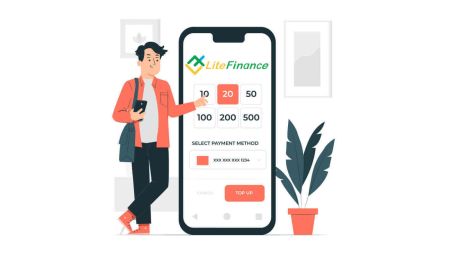Kako se prijaviti i uplatiti na LiteFinance
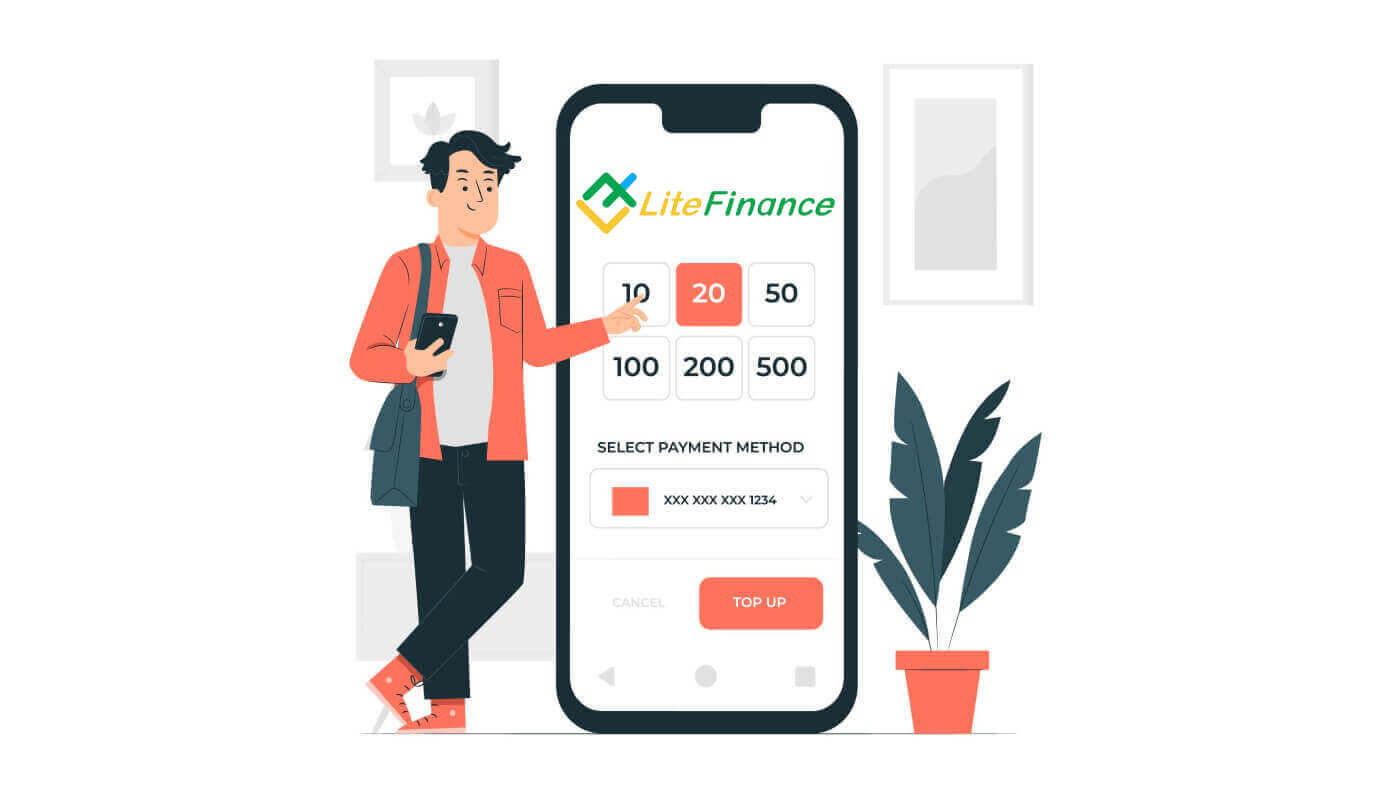
Kako se prijaviti za LiteFinance
Kako se prijaviti za LiteFinance račun na web aplikaciji
Kako se prijaviti za račun
Prvo, morat ćete ući na LiteFinance početnu stranicu . Nakon toga, na početnoj stranici kliknite na dugme "Registracija" u gornjem desnom uglu ekrana.
Na stranici za registraciju izvršite sljedeće radnje: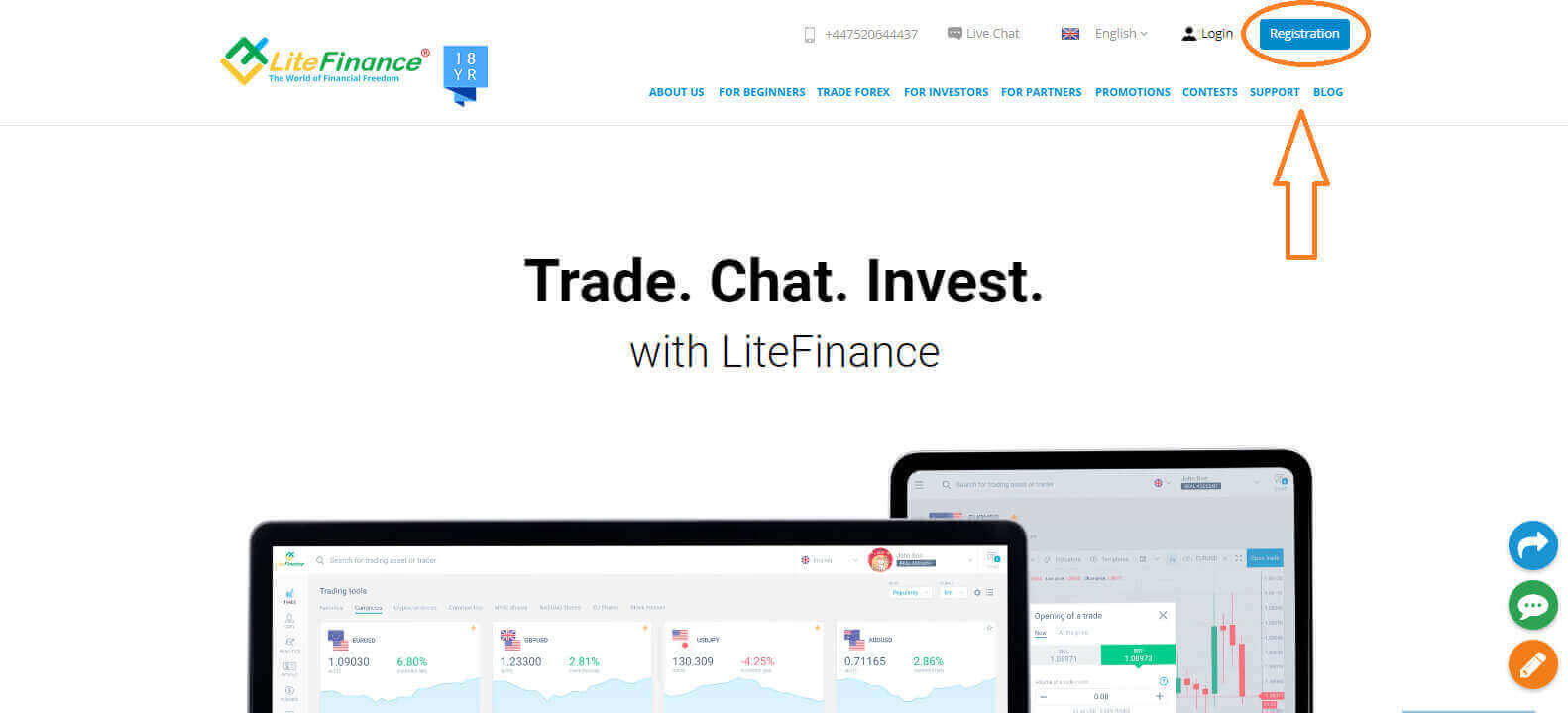
Odaberite svoju naciju prebivališta.
Unesite svoju e-mail adresu ili broj telefona .
Kreirajte jaku i sigurnu lozinku.
Molimo vas da potvrdite izbor u polju za potvrdu da ste pročitali i da se slažete sa LiteFinance Ugovorom sa klijentima.
Molimo nastavite da kliknete na dugme "REGISTER" . 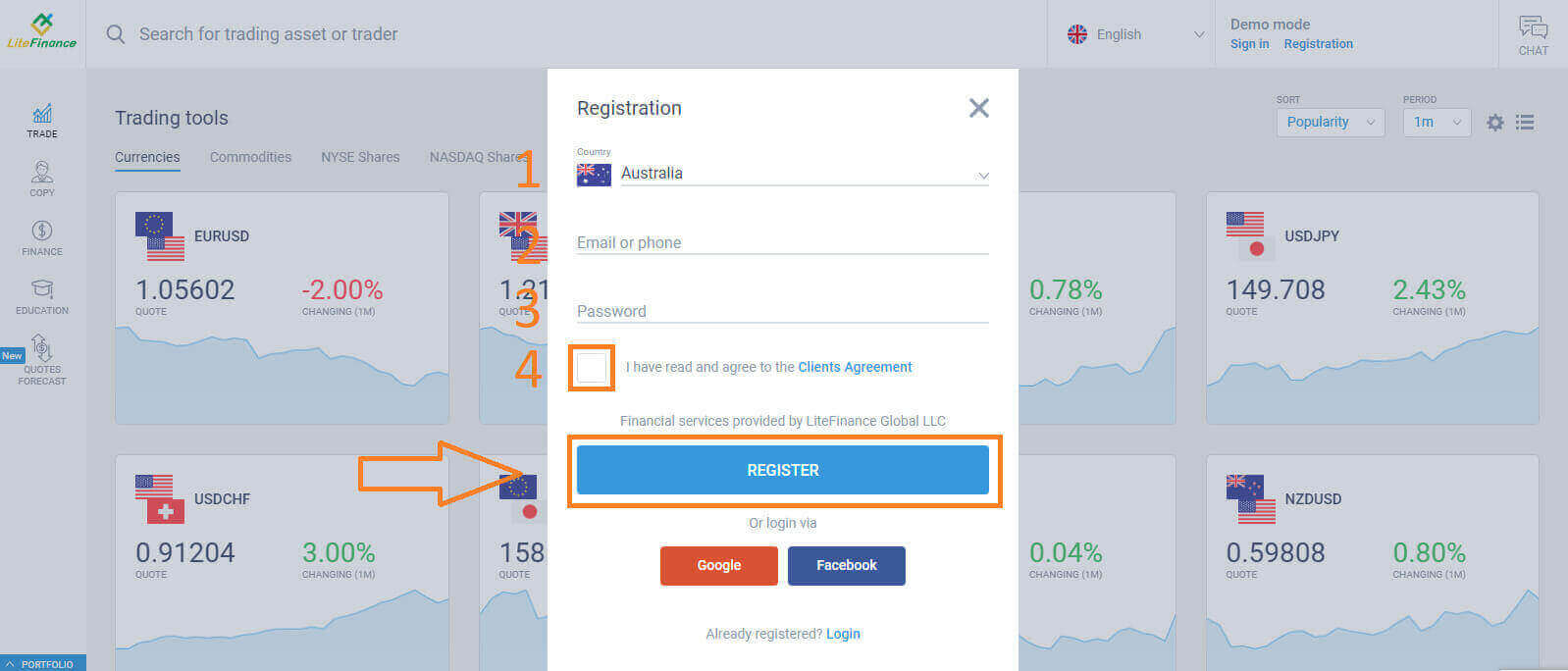
U roku od jedne minute, dobit ćete verifikacioni kod, provjerite svoju e-poštu/broj telefona. Zatim popunite obrazac "Unesite kod" i kliknite na dugme "POTVRDI ".
Možete zatražiti novi kod svake 2 minute ako ga niste primili. 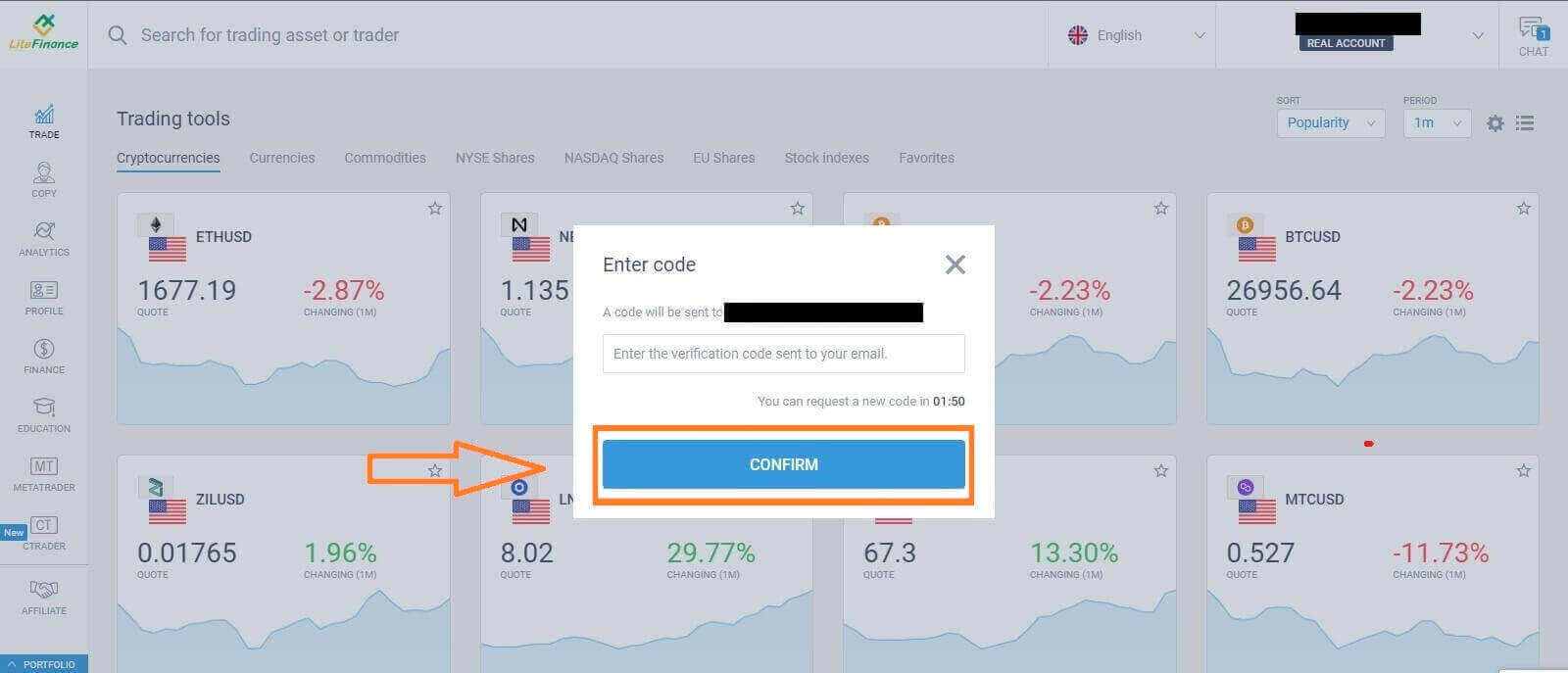
Čestitamo! Uspješno ste se registrirali za novi LiteFinance račun. Sada ćete biti preusmjereni na LiteFinance terminal .
LiteFinance provjera profila
Kada kreirate LiteFinance nalog, korisnički interfejs se pojavljuje pored okvira za ćaskanje u gornjem desnom uglu. Pomaknite miša na "Moj profil" i kliknite na njega. 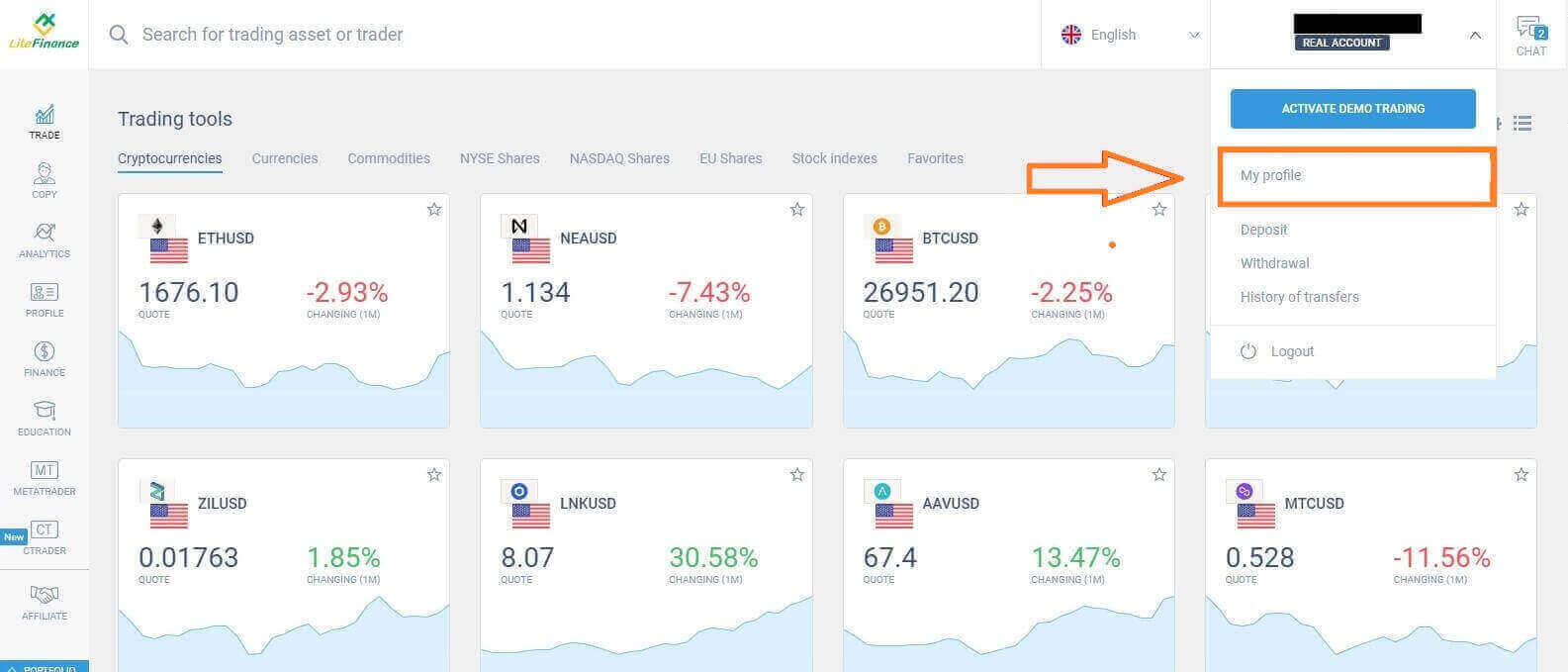 Na sljedećoj stranici kliknite na "Verifikacija".
Na sljedećoj stranici kliknite na "Verifikacija". 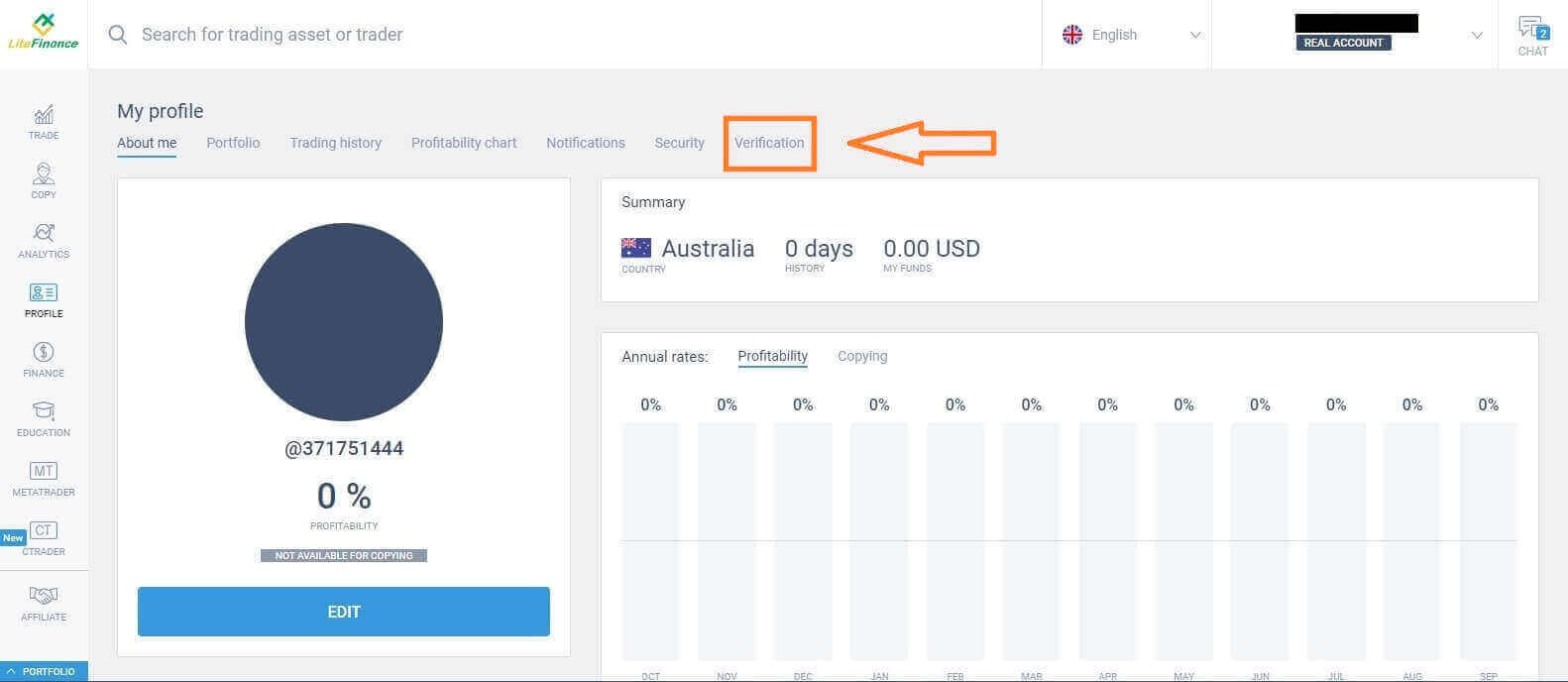
Na ekranu će se pojaviti obrazac koji morate popuniti kako biste potvrdili svoje podatke, kao što su:
Email.
Telefonski broj.
Jezik.
Potvrda imena, pola i datuma rođenja.
Dokaz o adresi (država, regija, grad, adresa i poštanski broj).
Vaš PEP status (samo trebate označiti polje kojim se proglašavate PEP - politički izloženom osobom).
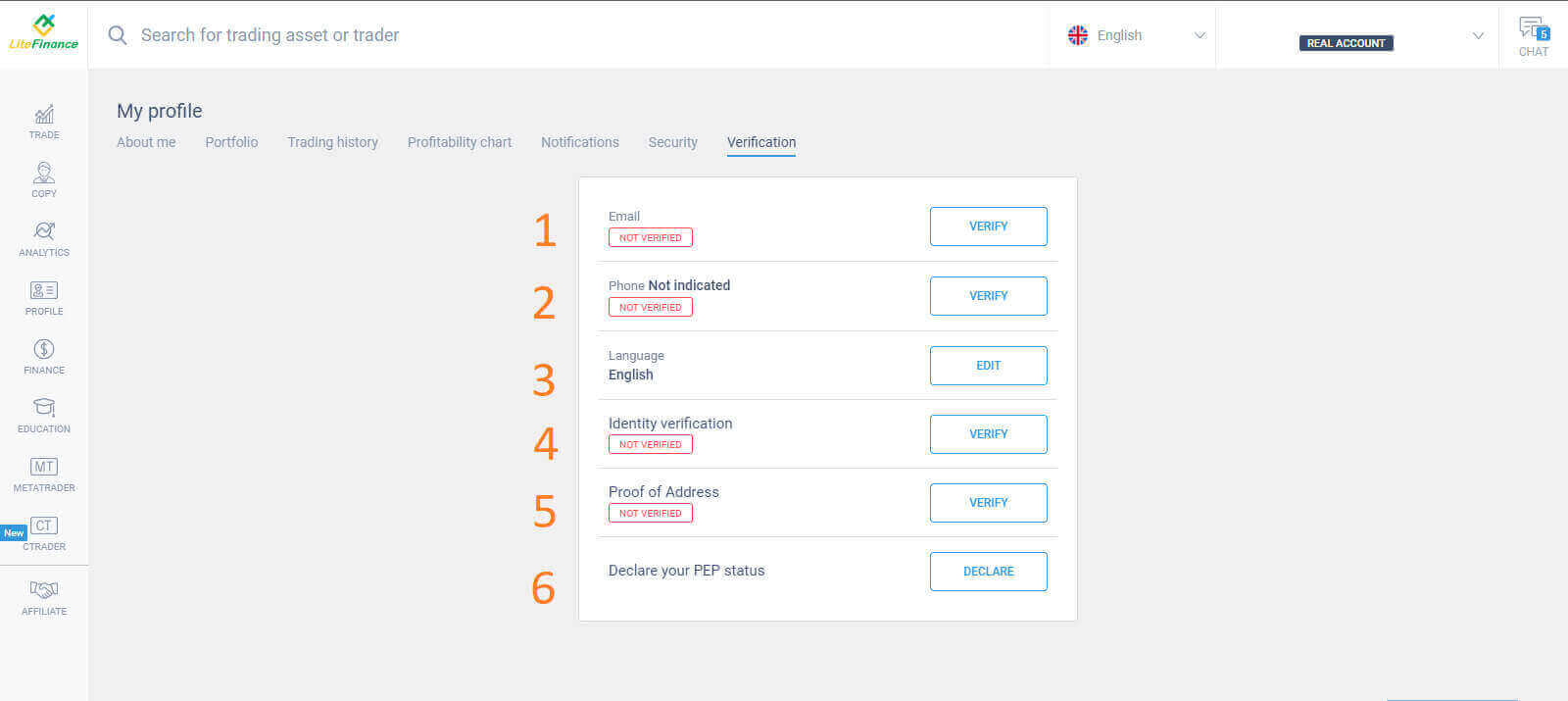
Kako kreirati novi trgovački račun
Molimo odaberite ikonu "CTRADER" na lijevoj strani ekrana. 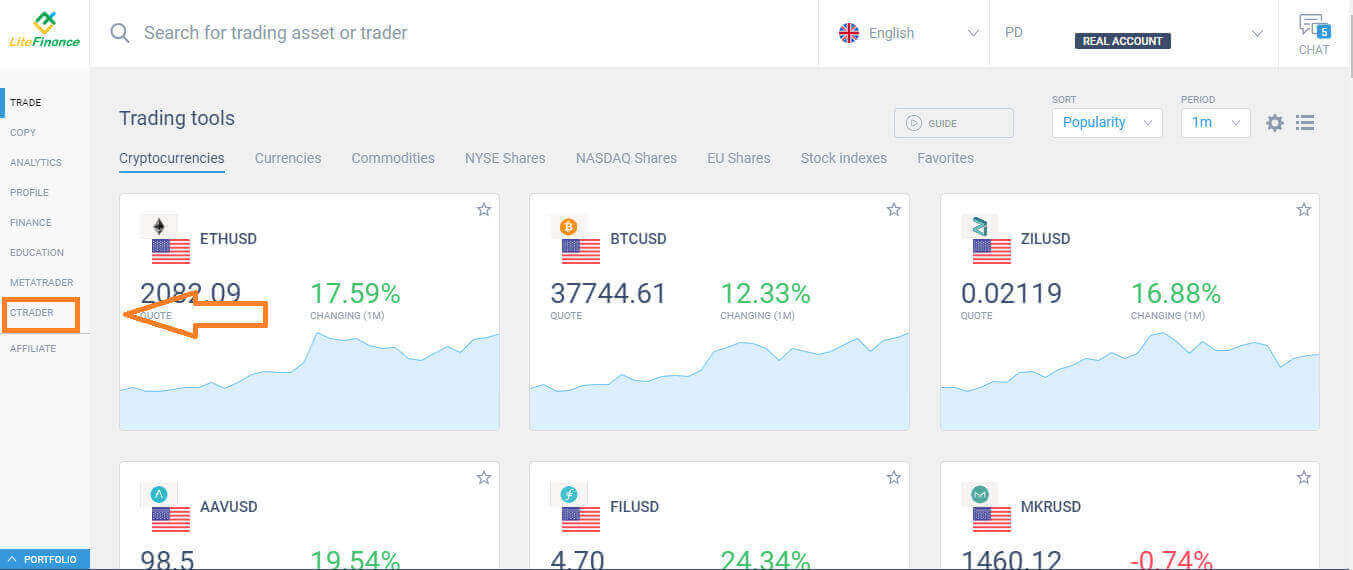 Da nastavite, odaberite "OTVORI RAČUN" .
Da nastavite, odaberite "OTVORI RAČUN" . 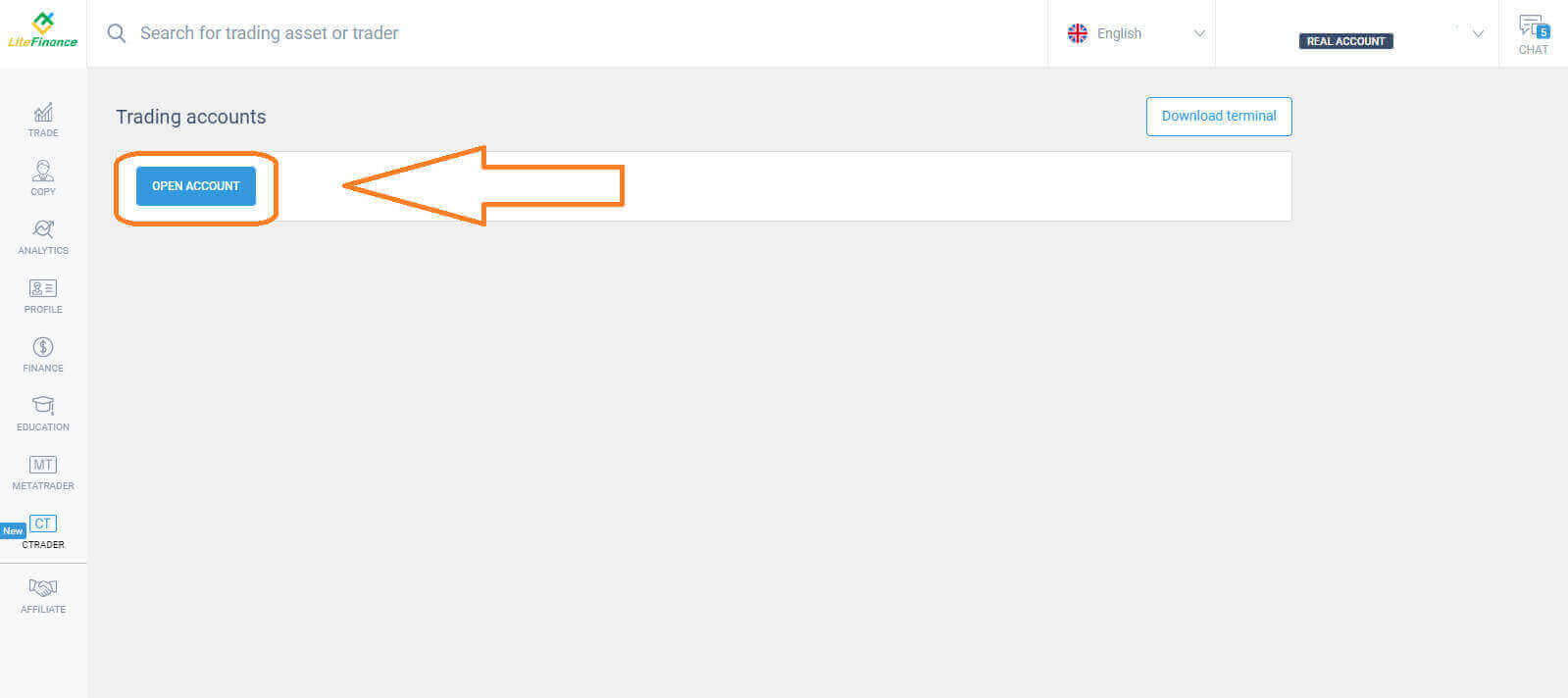 Na obrascu "Otvori račun za trgovanje" odaberite svoju polugu i valutu, a zatim odaberite "OTVOREN TRGOVAČKI RAČUN" .
Na obrascu "Otvori račun za trgovanje" odaberite svoju polugu i valutu, a zatim odaberite "OTVOREN TRGOVAČKI RAČUN" . 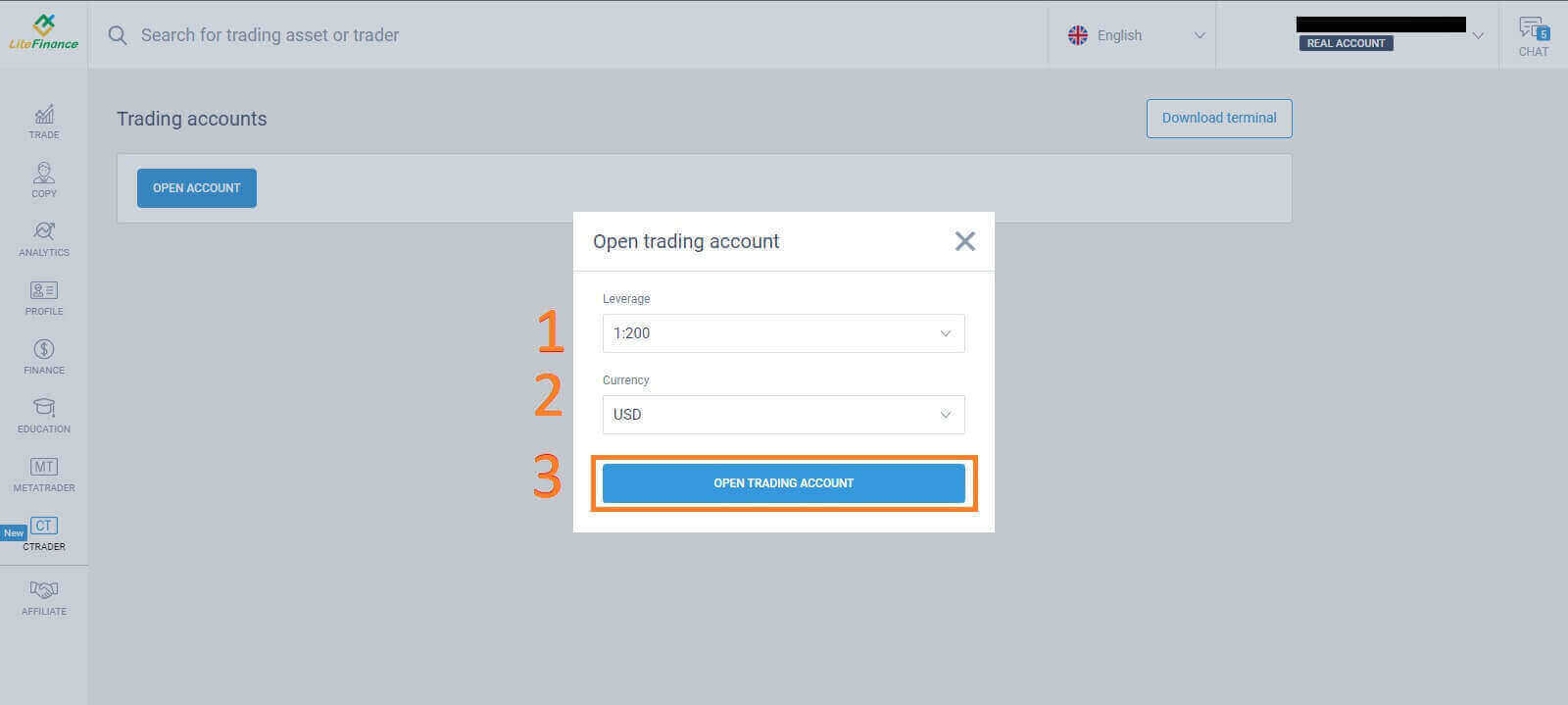 Čestitamo! Vaš trgovački račun je uspješno kreiran.
Čestitamo! Vaš trgovački račun je uspješno kreiran. 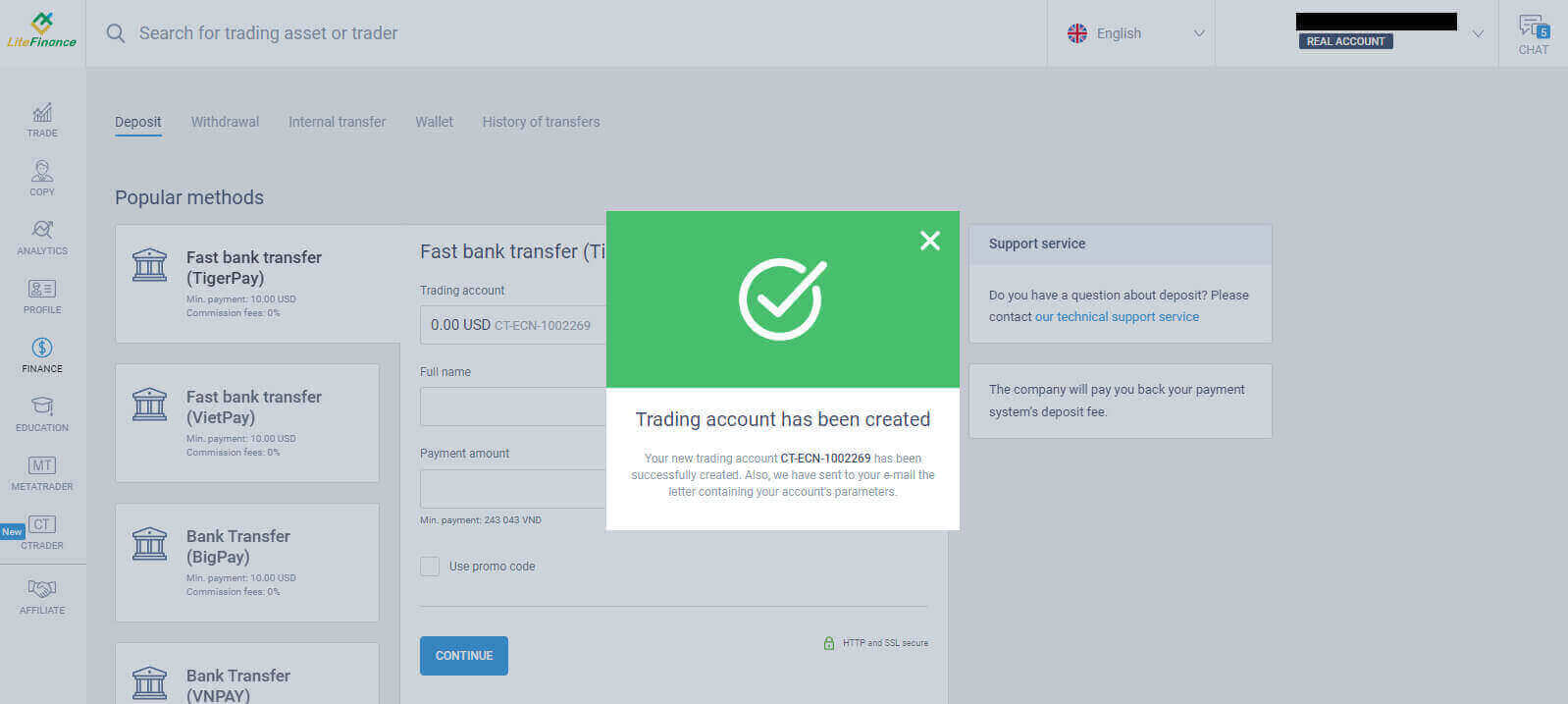
Kako se prijaviti za LiteFinance račun na mobilnoj aplikaciji
Instalirajte aplikaciju LiteFinance Mobile i registrirajte račun
Instalirajte aplikaciju LiteFinance Mobile Trading iz App Store- a kao i Google Play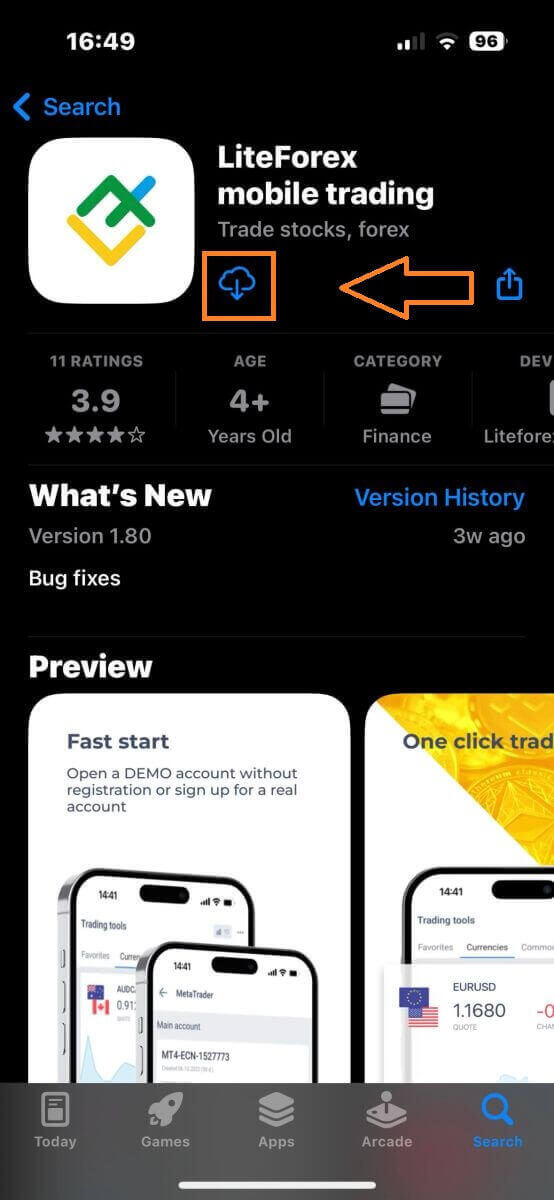
Pokrenite aplikaciju LiteFinance Trading na svom mobilnom uređaju, a zatim odaberite "Registracija" . 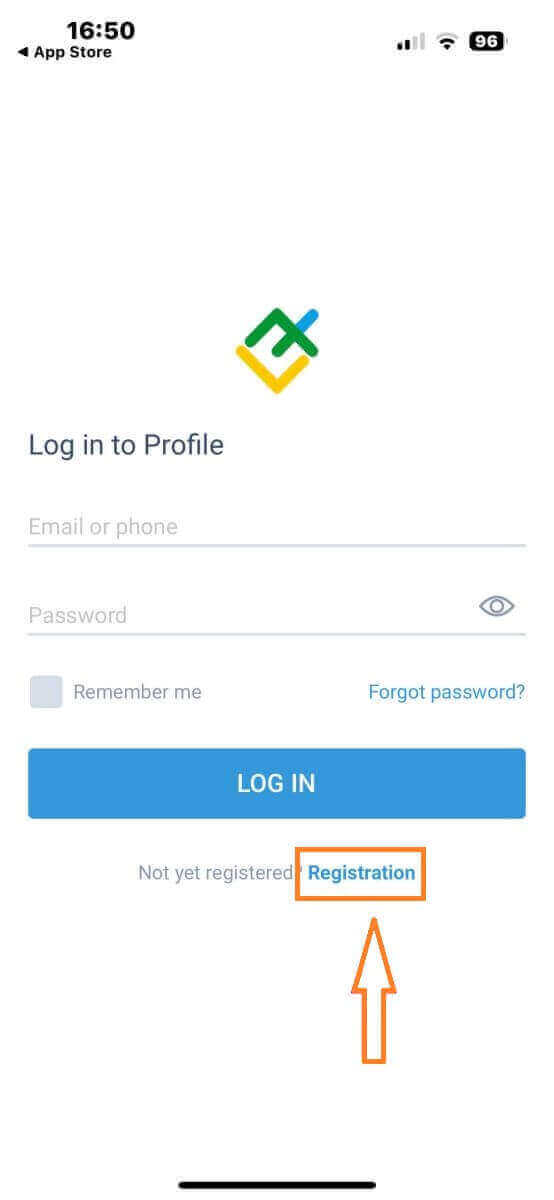
Da biste nastavili, morat ćete popuniti obrazac za registraciju navodeći određene informacije:
Odaberite svoju zemlju prebivališta.
Navedite svoju email adresu ili broj telefona.
Uspostavite sigurnu lozinku.
Označite polje u kojem izjavljujete da ste pročitali i da se slažete sa LiteFinance Ugovorom za klijente.
Nakon što popunite sva potrebna polja, kliknite na dugme "REGISTRIRAJ SE" za nastavak. 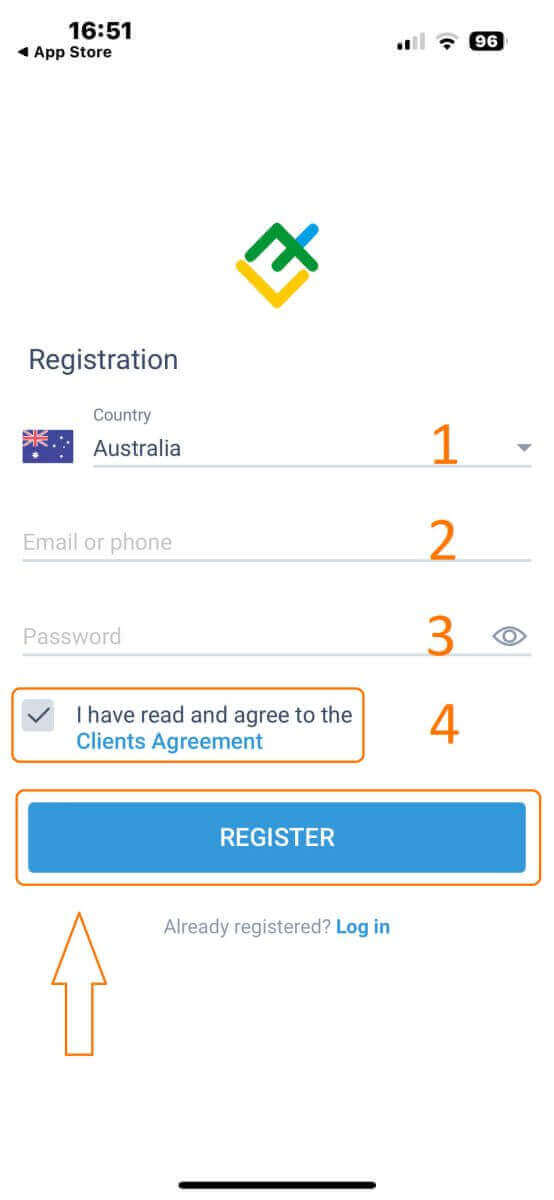
Nakon jednog minuta, primit ćete 6-cifreni kod za potvrdu putem telefona ili e-pošte. Provjerite inbox i unesite kod.
Osim toga, ako niste primili kod u roku od dvije minute, dodirnite "PONOVNO POŠALJI" . U suprotnom odaberite "POTVRDI" .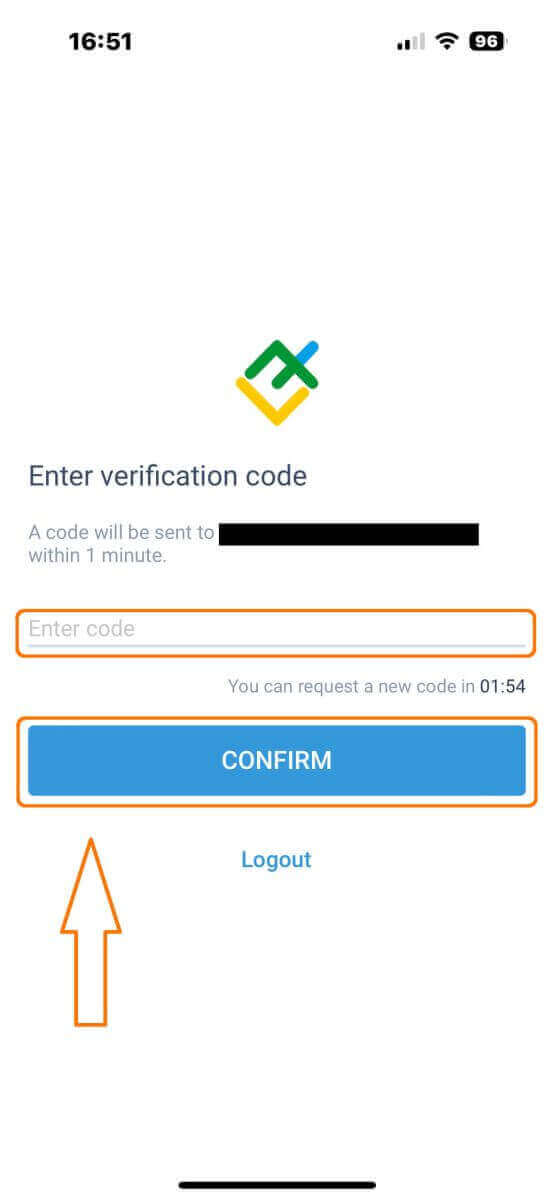
Možete napraviti svoj vlastiti PIN broj, koji je 6-cifreni kod. Ovaj korak nije obavezan; međutim, morate ga dovršiti prije pristupanja trgovačkom interfejsu.
Čestitamo! Uspješno ste postavili i sada ste spremni za korištenje LiteFinance Mobile Trading App.
LiteFinance provjera profila
Dodirnite "Više" u donjem desnom uglu početne stranice. 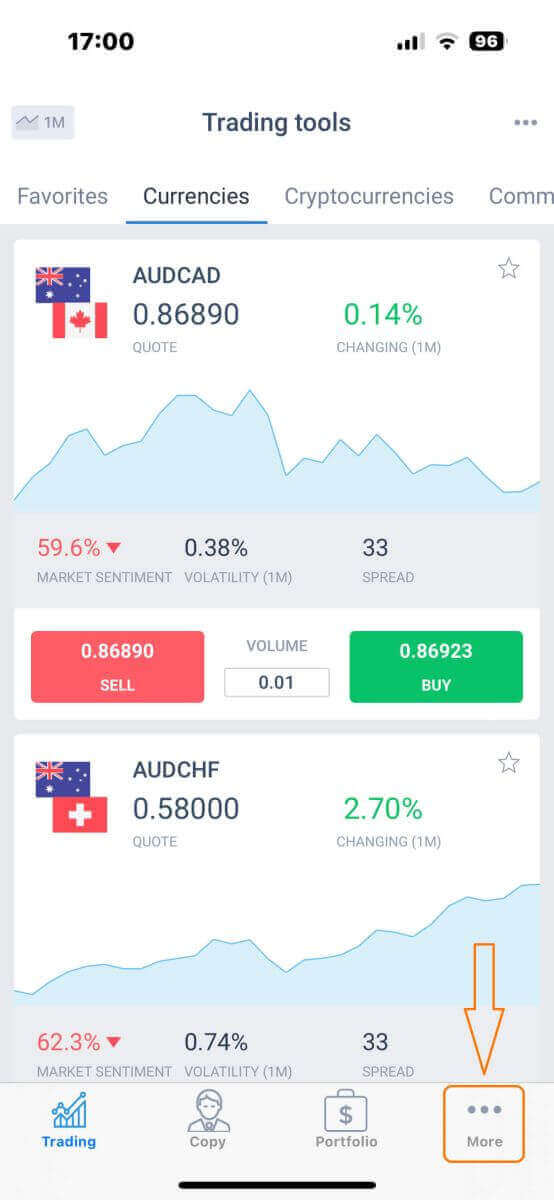
Na prvoj kartici pogledajte pored svog broja telefona/adrese e-pošte i kliknite na padajuću strelicu. 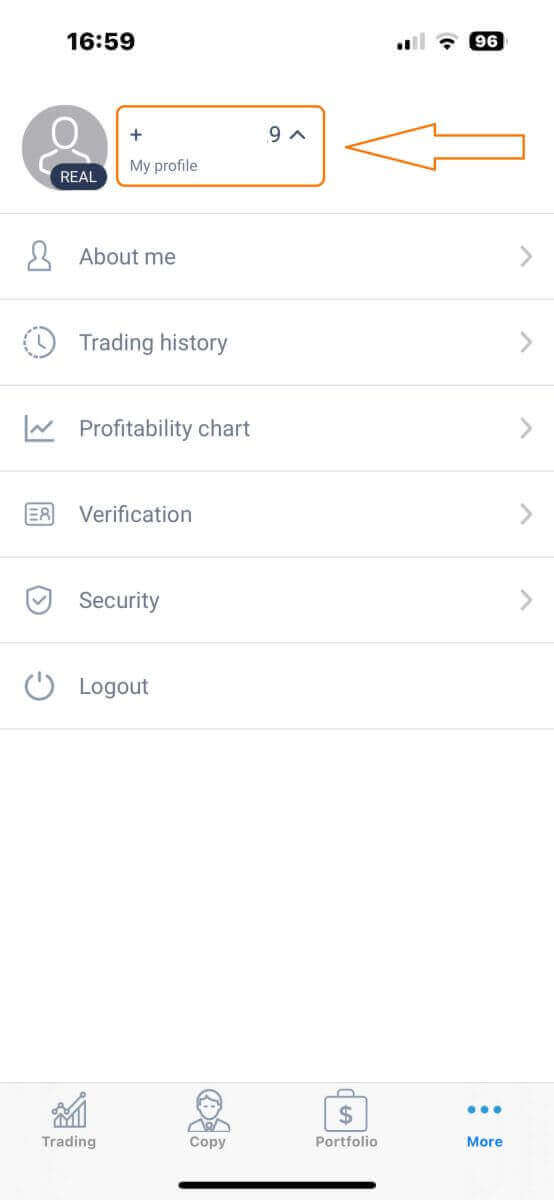
Odaberite "Verifikacija". 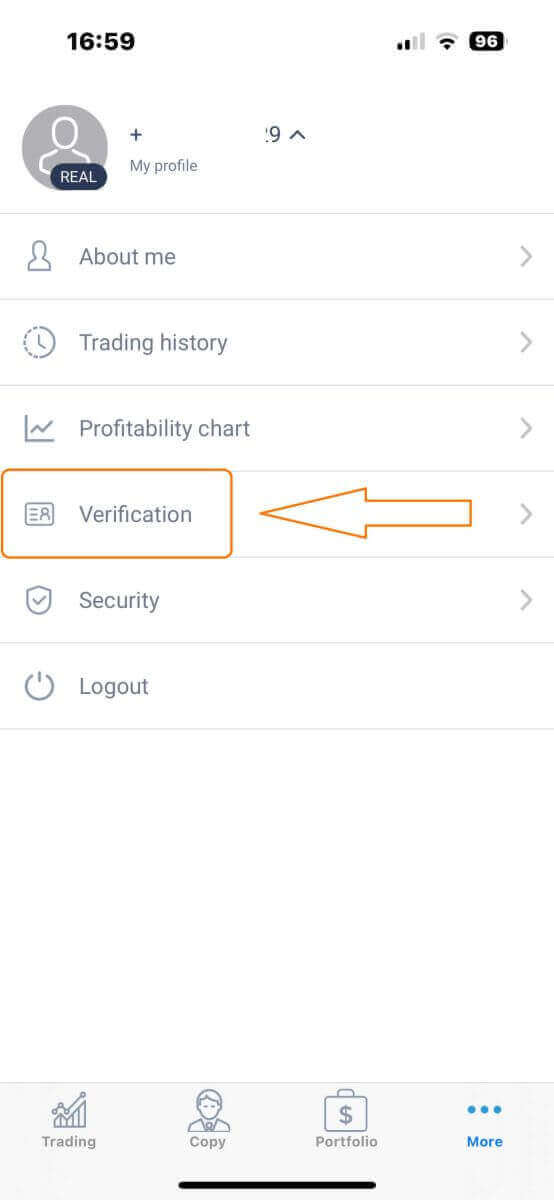
Molimo provjerite da li ste ispunili i potvrdili sve potrebne detalje na stranici za provjeru:
E-mail adresa.
Telefonski broj.
Provjera identiteta.
Dokaz o adresi.
Izjavite svoj PEP status.
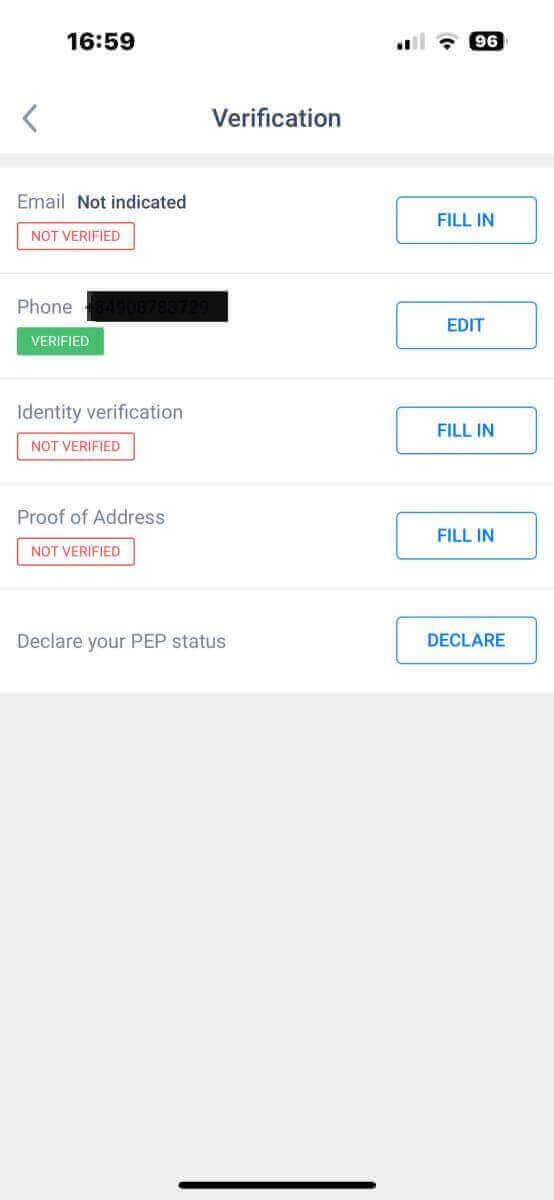
Kako kreirati novi trgovački račun
Da biste pristupili MetaTraderu , vratite se na ekran „Više“ i izaberite odgovarajuću ikonu. 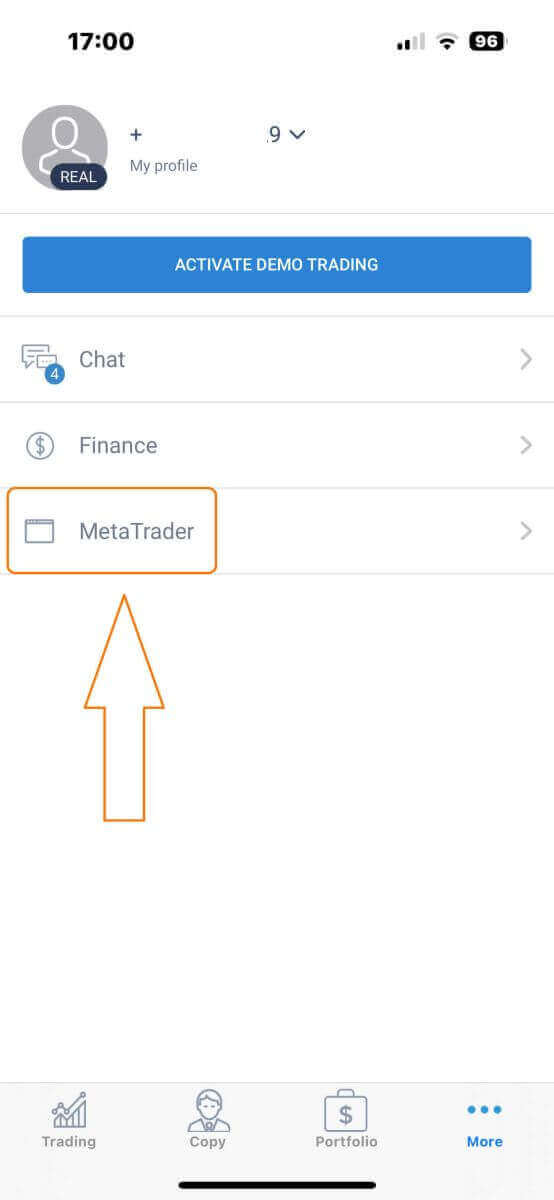
Pomičite se prema dolje dok ne pronađete dugme "OTVORI RAČUN" , a zatim ga dodirnite. 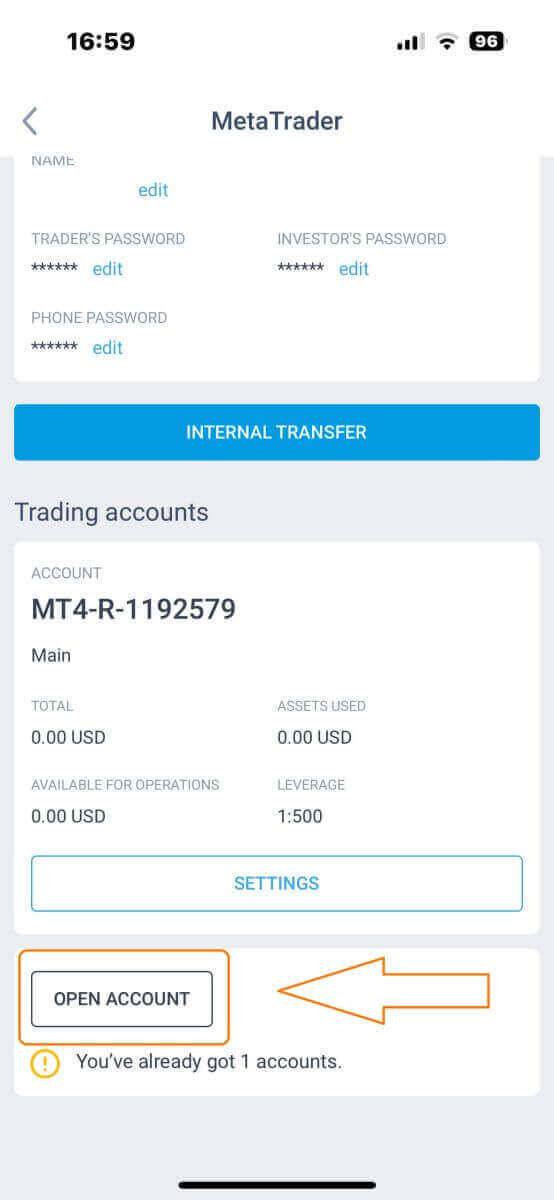
Molimo unesite tip vašeg računa, polugu i valutu u polje "Otvori račun za trgovanje" i kliknite na "OTVORI TRGOVSKI RAČUN" da završite. 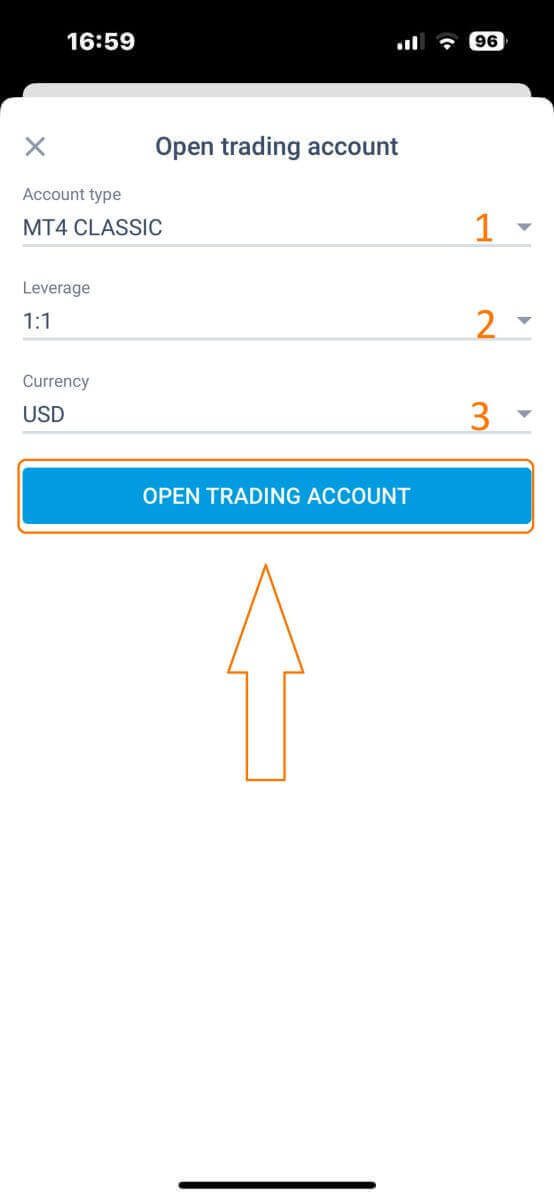
Uspješno ste kreirali račun za trgovanje! Vaš novi trgovački račun će se pojaviti ispod i ne zaboravite postaviti jedan od njih da bude vaš glavni račun. 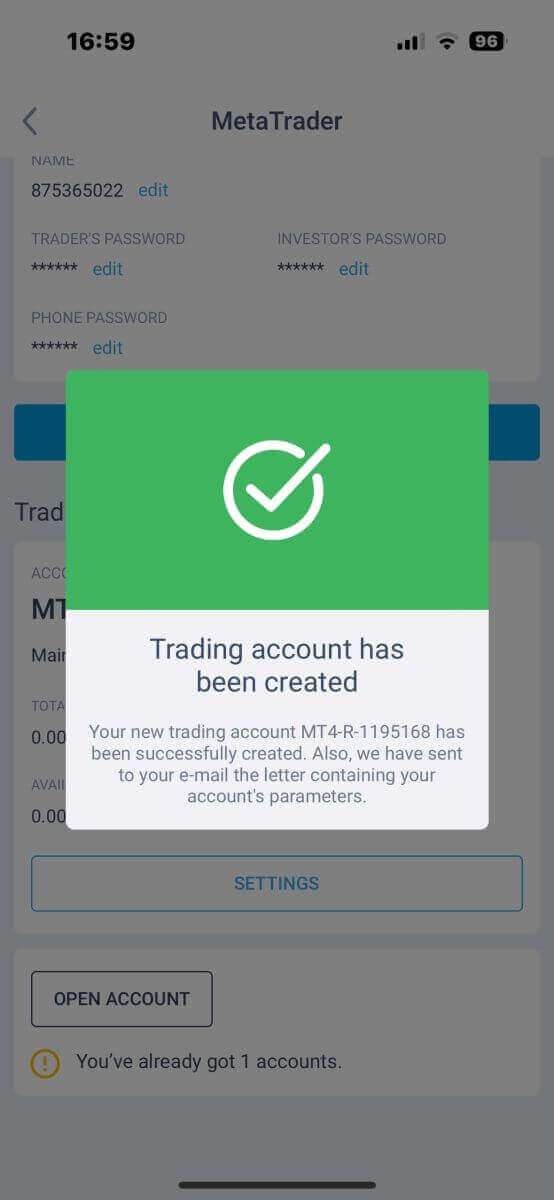
Kako uplatiti depozit na LiteFinance
Kako uplatiti depozit na LiteFinance web aplikaciji
Prvo ćete se morati prijaviti na početnu stranicu LiteFinance sa registrovanim računom.
Ako nemate registrovan nalog ili znate kako se prijaviti, pogledajte ovaj post: Kako registrirati račun na LiteFinance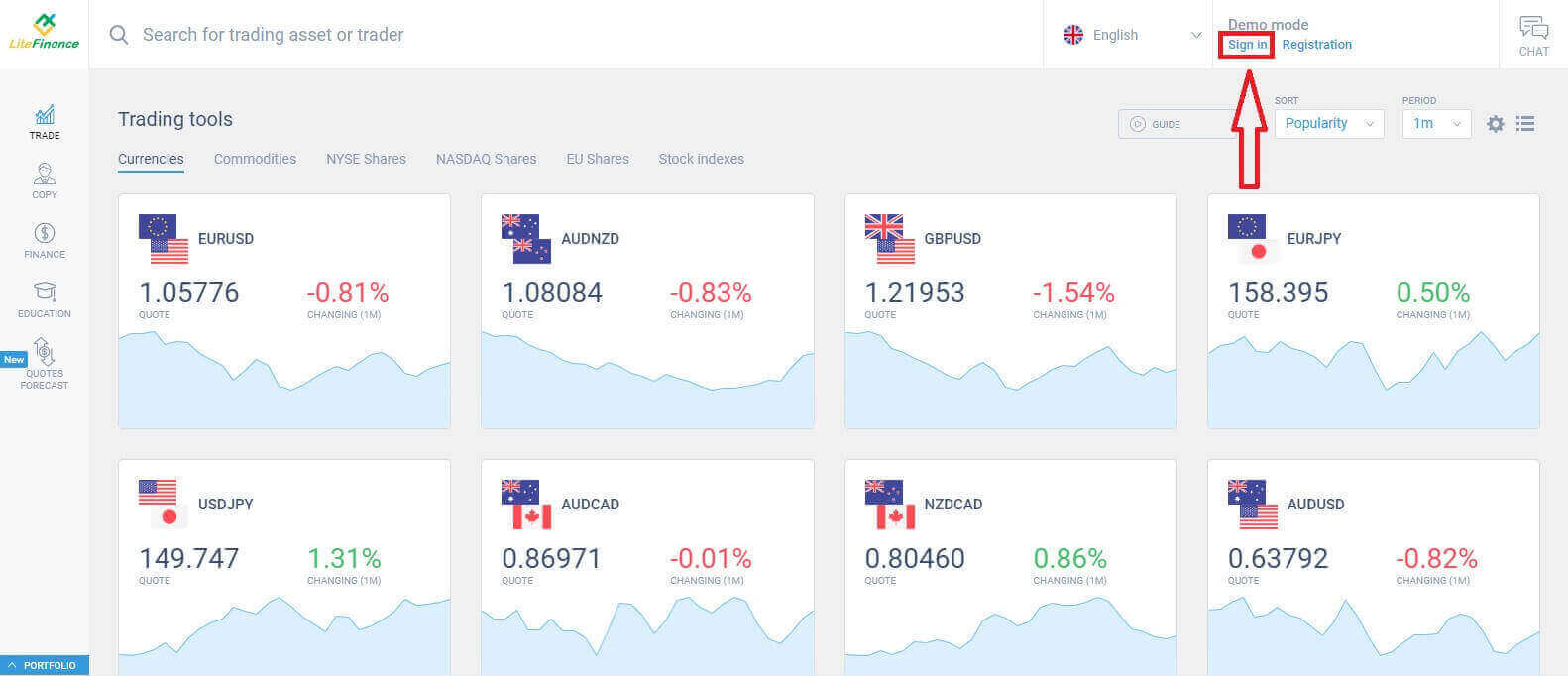
Nakon što se prijavite, na ekranu početne stranice, usmjerite svoju pažnju na lijevu kolonu ekrana i odaberite Simbol "FINANCIJE" . 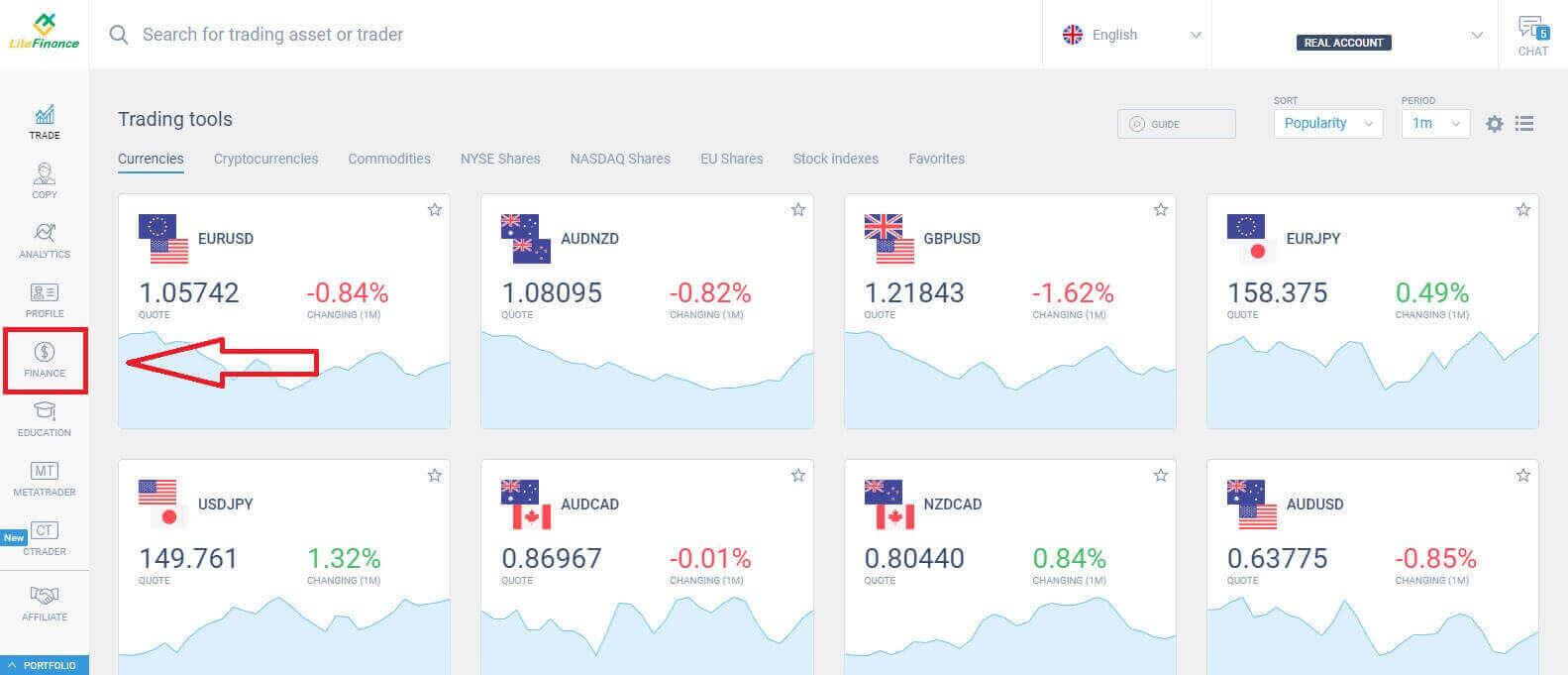
U ovom interfejsu, sistem pruža širok spektar opcija depozita. U obrascu za preporučene metode, pomaknite se prema dolje da vidite druge metode depozita koji su trenutno dostupni (ovo se može razlikovati ovisno o zemlji).
Molimo pažljivo razmotrite i odaberite metodu koja najbolje odgovara vašim željama! 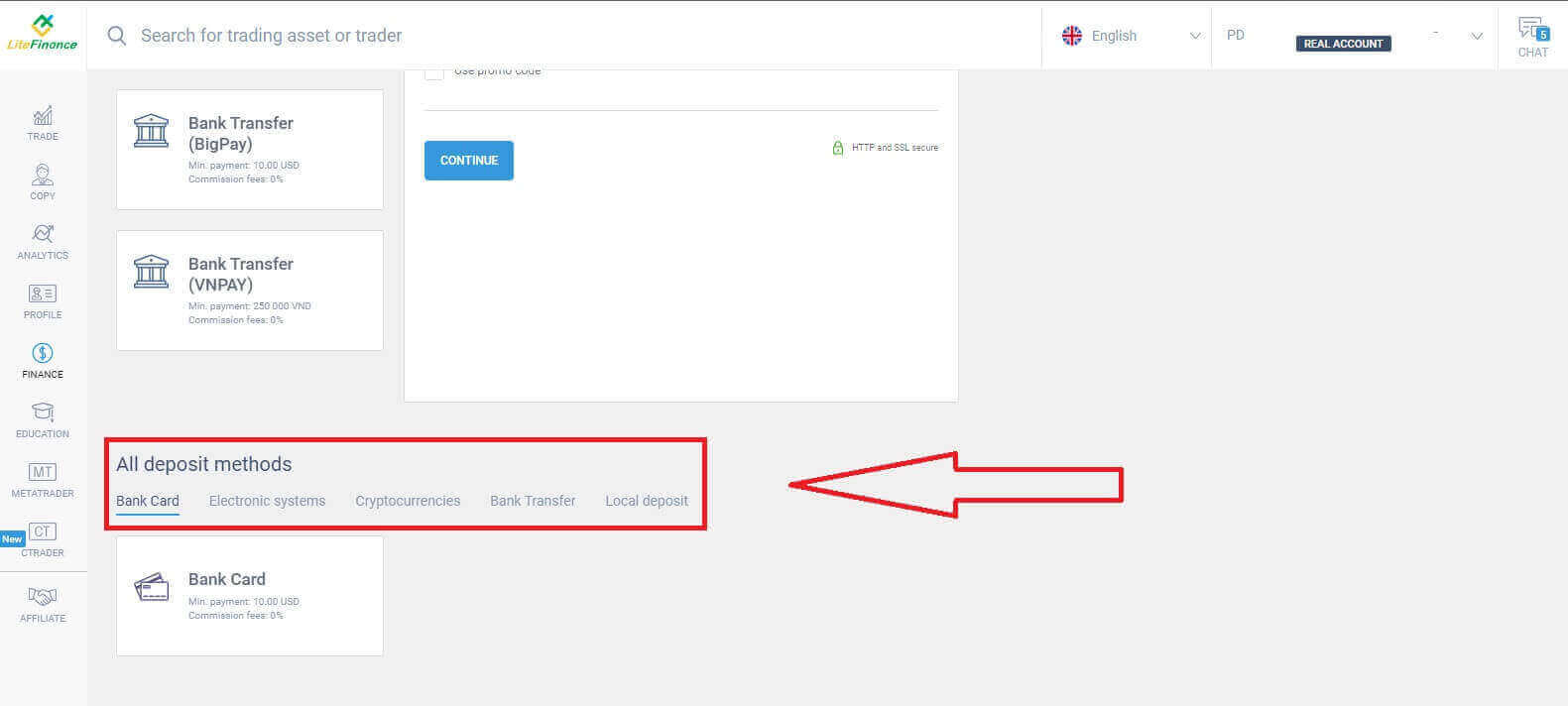
Bankovna kartica
Postoji nekoliko ključnih faktora koje treba imati na umu kada birate bankovnu karticu kao metodu depozita:
Bankovne kartice koje pripadaju trećim licima neće biti prihvaćene i takvi depoziti će biti odbijeni.
Morate u potpunosti potvrditi svoj profil i bankovnu karticu da biste podigli sredstva na ovaj način. (Ako niste verificirali svoj profil i bankovnu karticu, pogledajte ovu objavu: Kako verificirati račun na LiteFinance )
Prvo, u početnom dijelu obrasca za depozit, trebate odabrati račun za trgovanje koji želite uplatiti. Nakon toga navedite bitne podatke o kartici kao što su:
Broj kartice.
Broj vlasnika.
Datum isteka.
CVV.
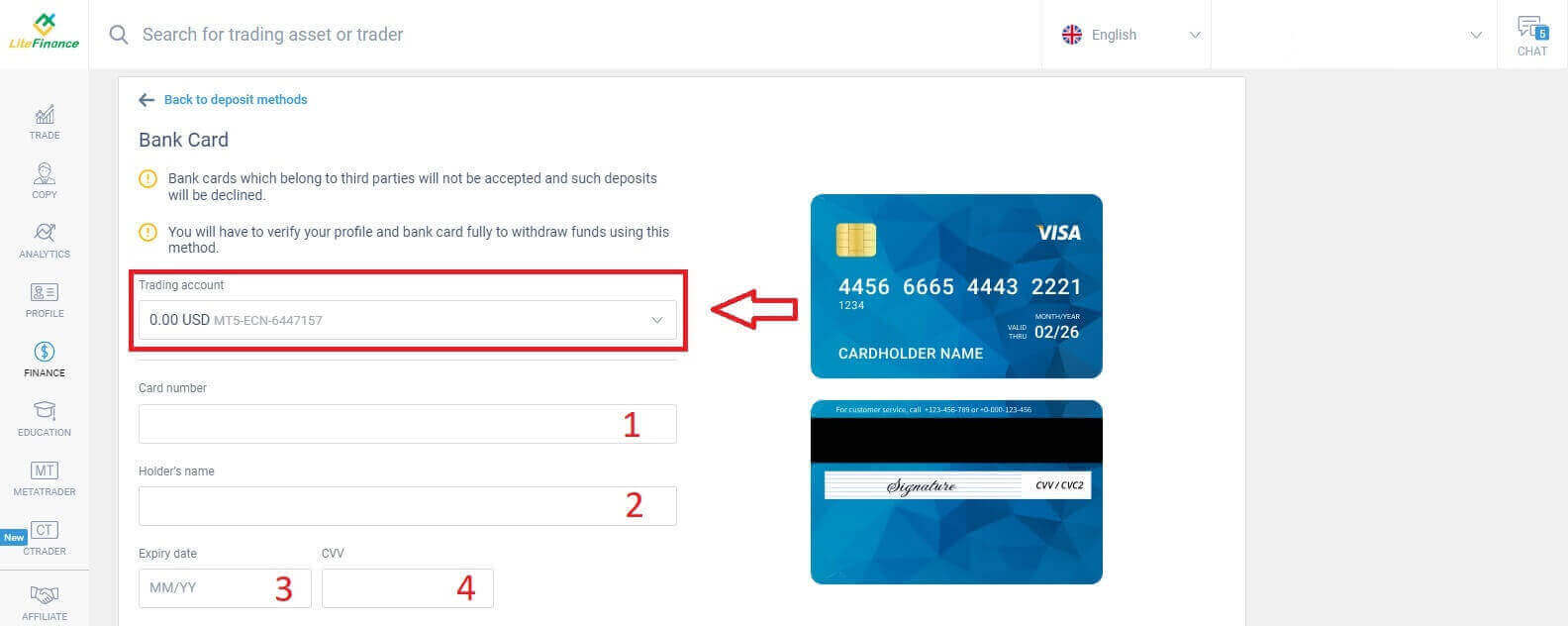
U sljedećem odjeljku od vas se traži da navedete osnovne lične podatke:
Vaše puno ime.
Datum rođenja.
Telefonski broj.
Zemlja boravka.
Region.
Poštanski broj.
Vaš grad.
Kućna adresa.
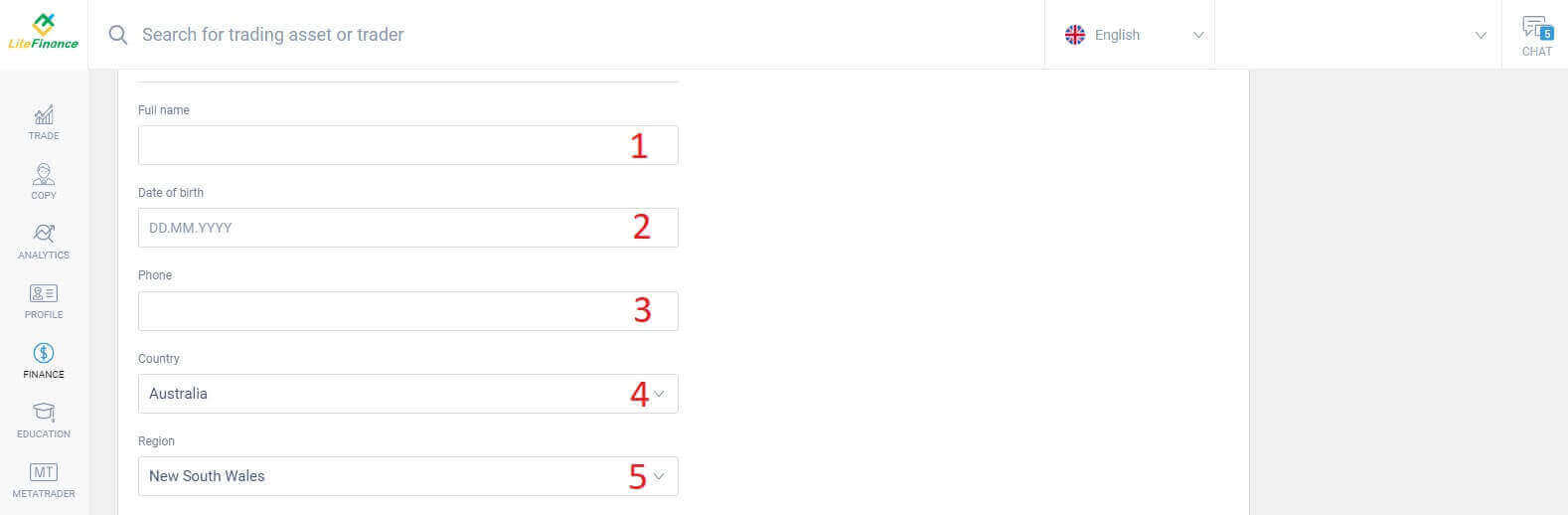
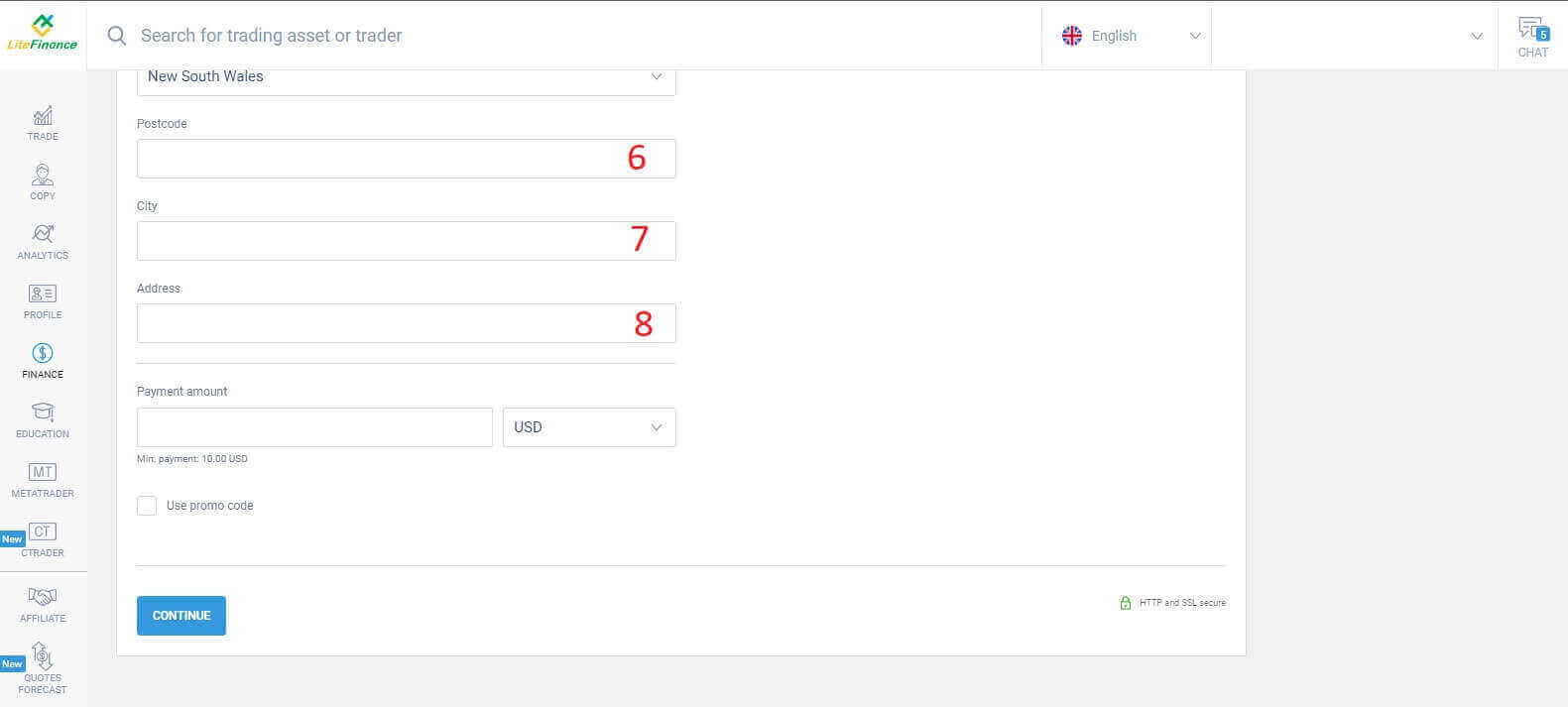
U završnom dijelu morate unijeti iznos depozita (minimalno 10 USD) zajedno sa valutom. Osim toga, možete primijeniti promotivni kod (ako je dostupan). Nakon što završite sve korake, pritisnite "Nastavi" da pređete na sljedeći korak. 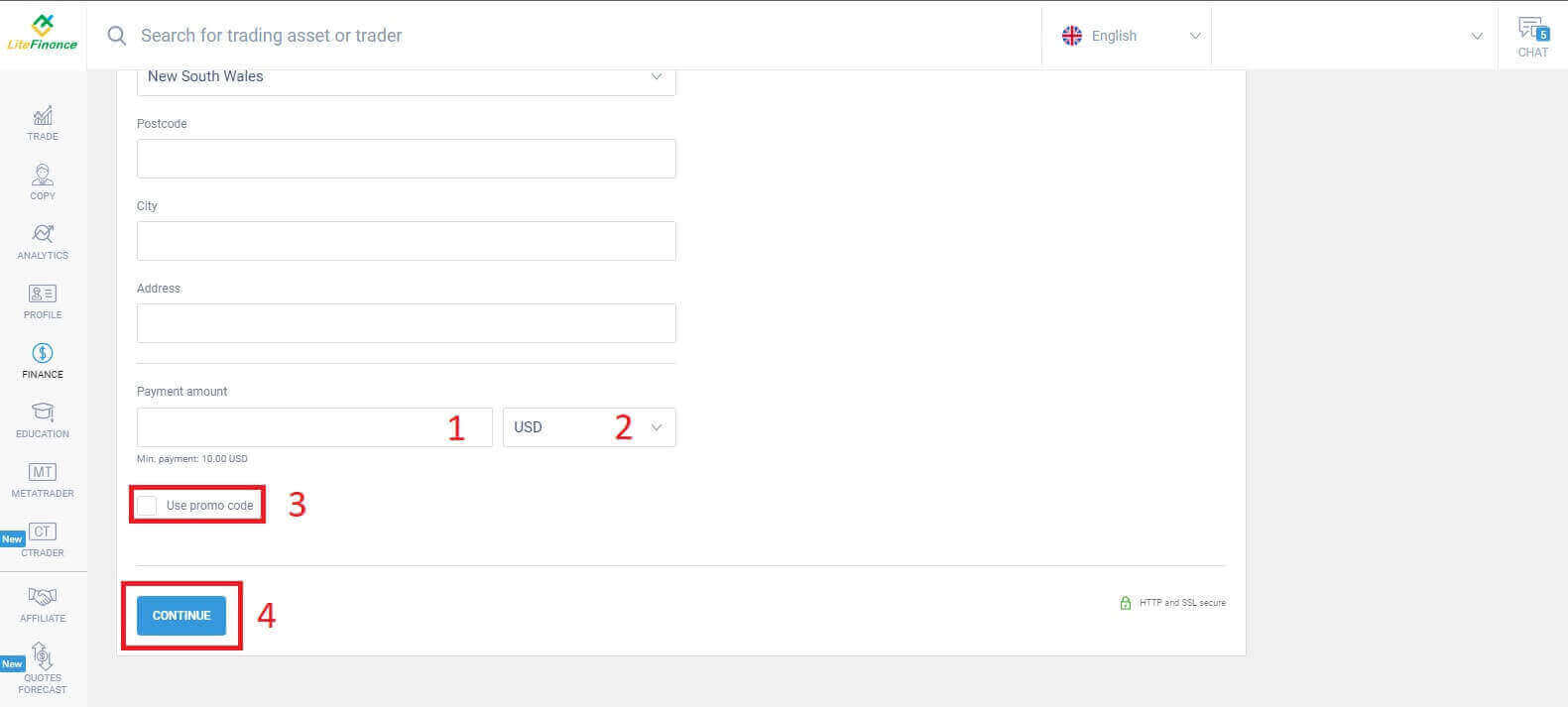
Elektronski sistemi
Ova metoda ima sažete i praktične aspekte jer ne zahtijeva opsežan unos podataka. U početku, jednostavno trebate odabrati elektronski sistem koji želite. Evo nekoliko dostupnih sistema:
AdvCash
Skrill
Neteller
Perfect Money
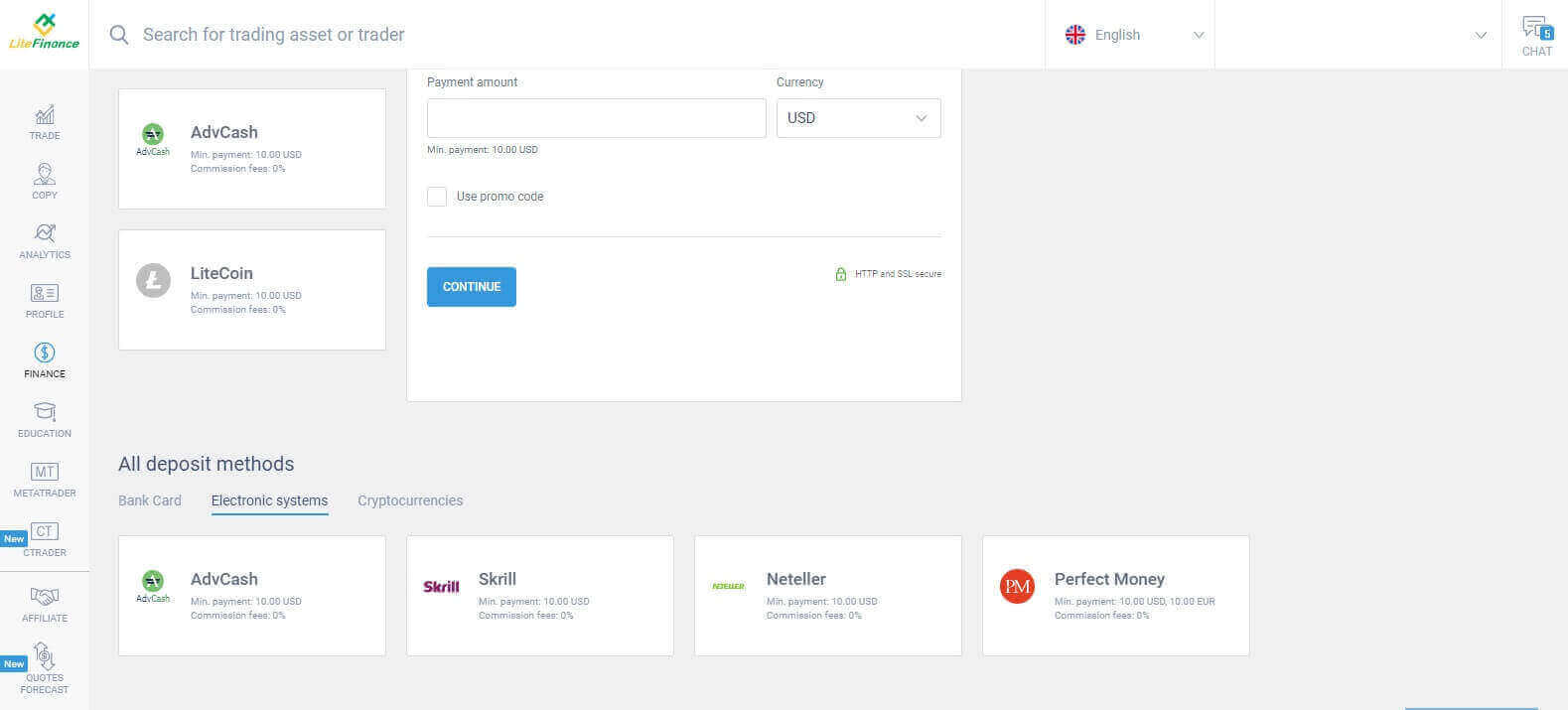
Kada ste odabrali željeni sistem, sličan metodu bankovne kartice, potrebno je da unesete sumu depozita (sa minimalno 10 USD), račun za trgovanje i navedete valutu. Također imate opciju da iskoristite promotivni kod ako je dostupan. I sve što je preostalo je da kliknete na dugme "Nastavi" da završite proces.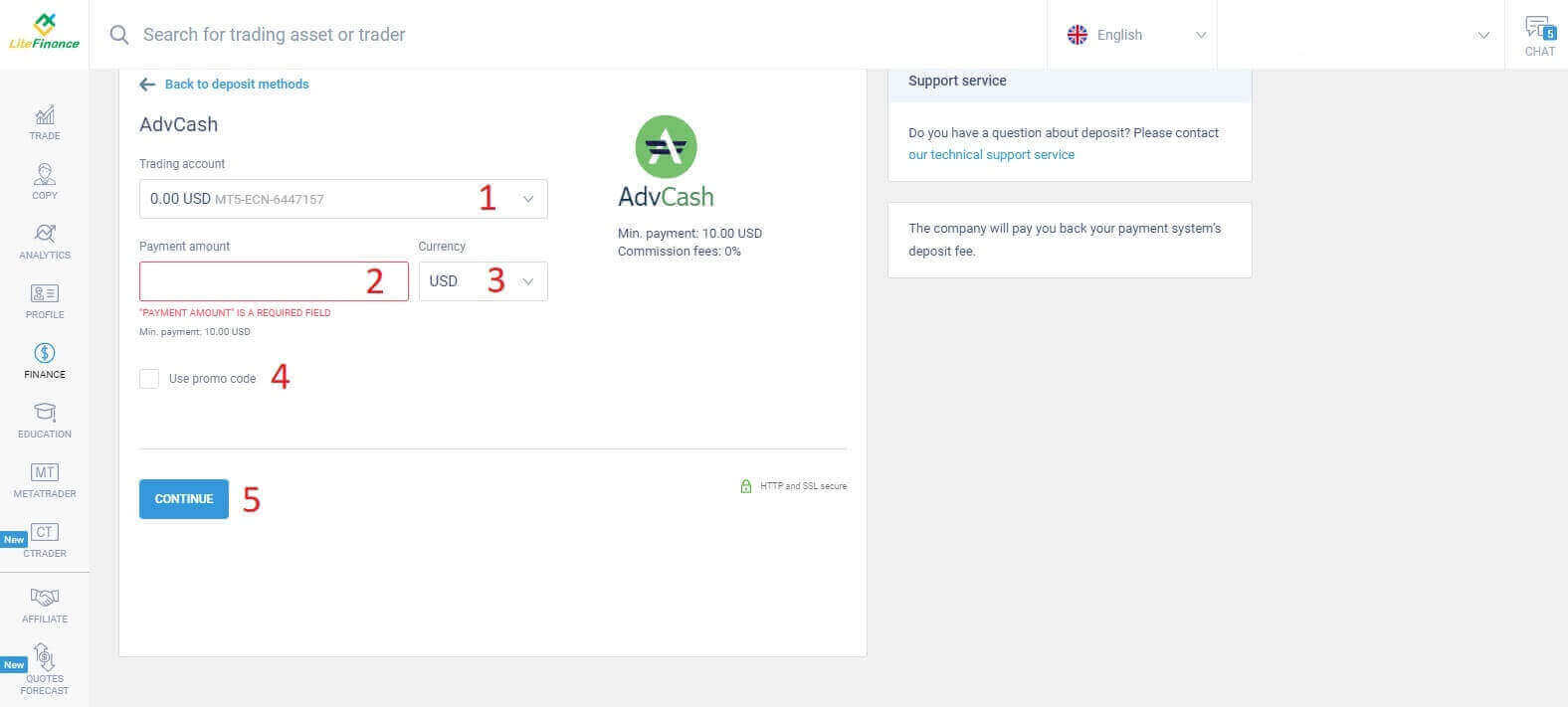
Pojavit će se kompaktni prozor s detaljima. Molimo pažljivo provjerite ova polja:
Način plaćanja.
Račun koji želite uplatiti.
Iznos uplate.
Provizije.
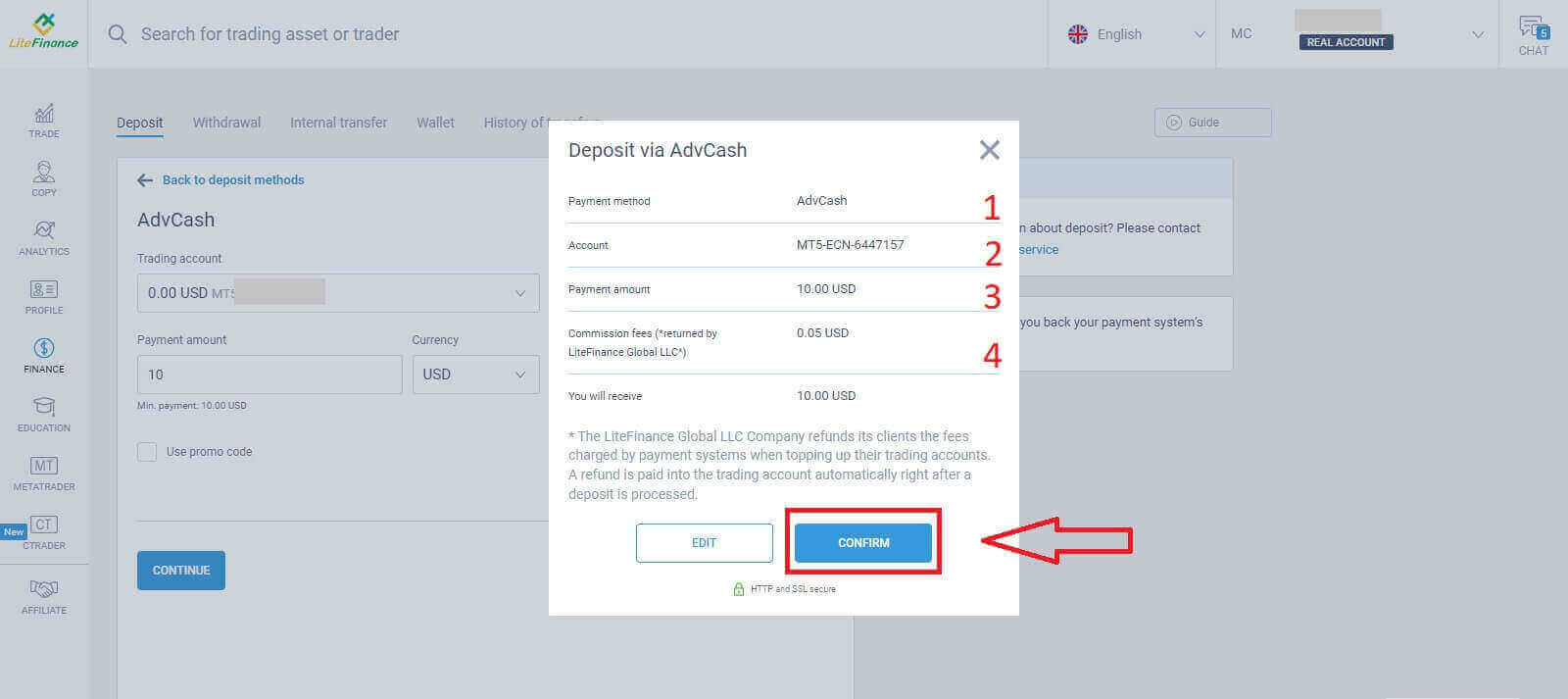
Nakon što su svi ispravni, odaberite "POTVRDI" . Bićete preusmjereni na web stranicu odabranog elektronskog sistema i slijedite data uputstva kako biste dovršili depozit.
kriptovalute
Vidjet ćete listu dostupnih metoda depozita u odjeljku depozita. Potražite "Kriptovalute" i odaberite kriptovalutu koju želite uplatiti na svoj račun. 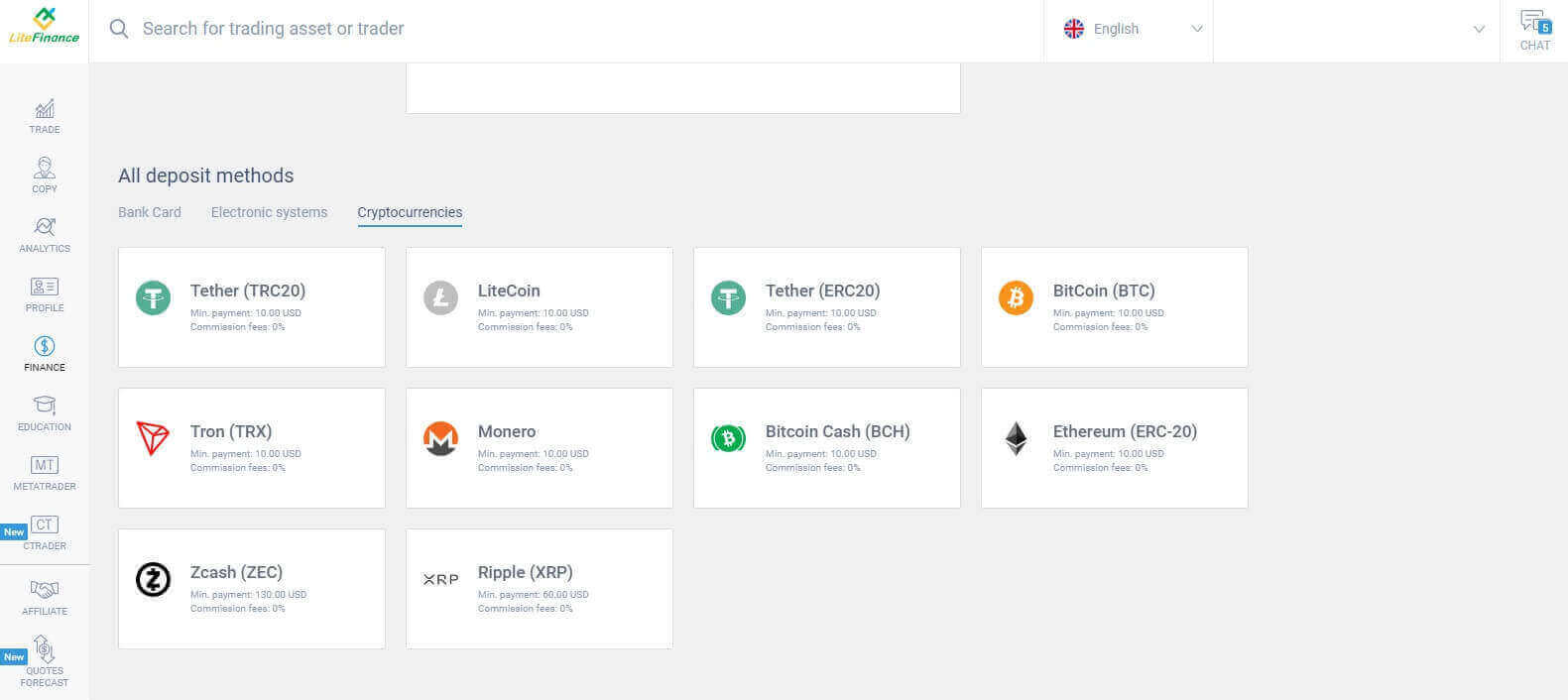
Slično drugim metodama, prvo morate odabrati jedan trgovački račun na koji želite uplatiti. Zatim unesite iznos plaćanja (min 10 USD), odaberite valutu i koristite promotivni kod (ako je dostupan). Nakon što ih sve završite, kliknite na "Nastavi" . 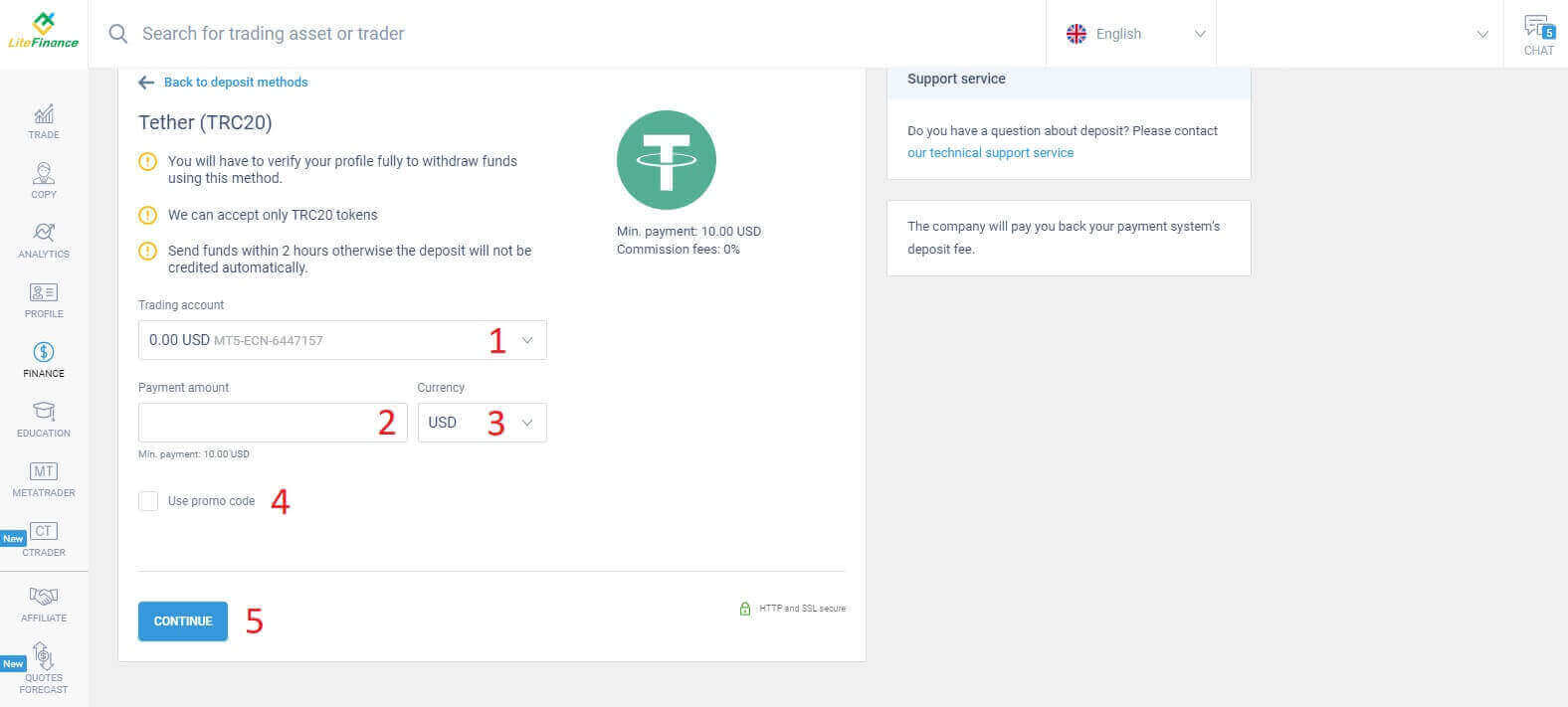
Pojavit će se mali prozor koji prikazuje informacije. Molimo slijedite ove korake:
Provjerite iznos novca za prijenos.
Pažljivo pročitajte napomene prije prijenosa.
Skenirajte QR kod i slijedite upute kako biste dovršili prijenos novca.
Kliknite na "POTVRDI" da završite.
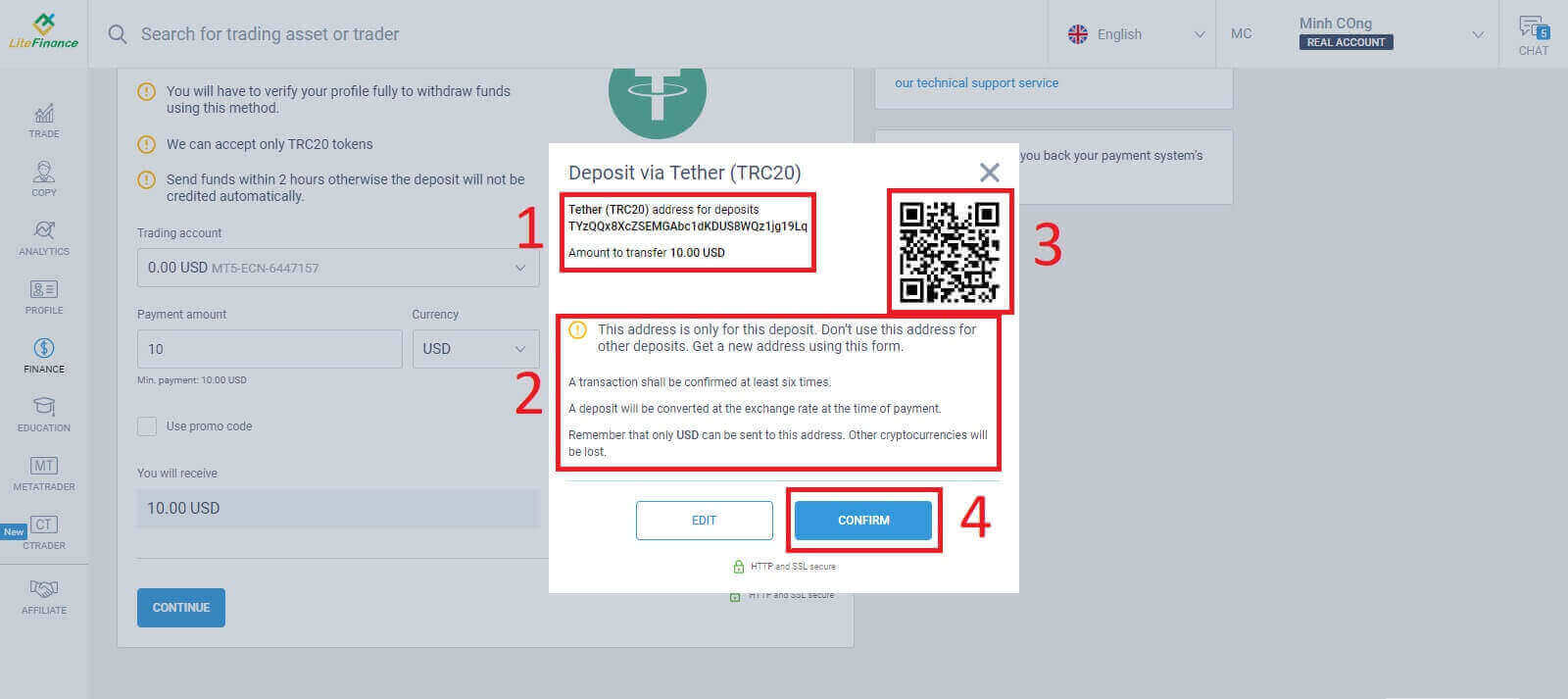
Bankovni transfer
Postoje brojne bankovne opcije koje su dostupne ovom metodom, pa odaberite onu koja najbolje odgovara vašim potrebama da biste započeli polaganje. 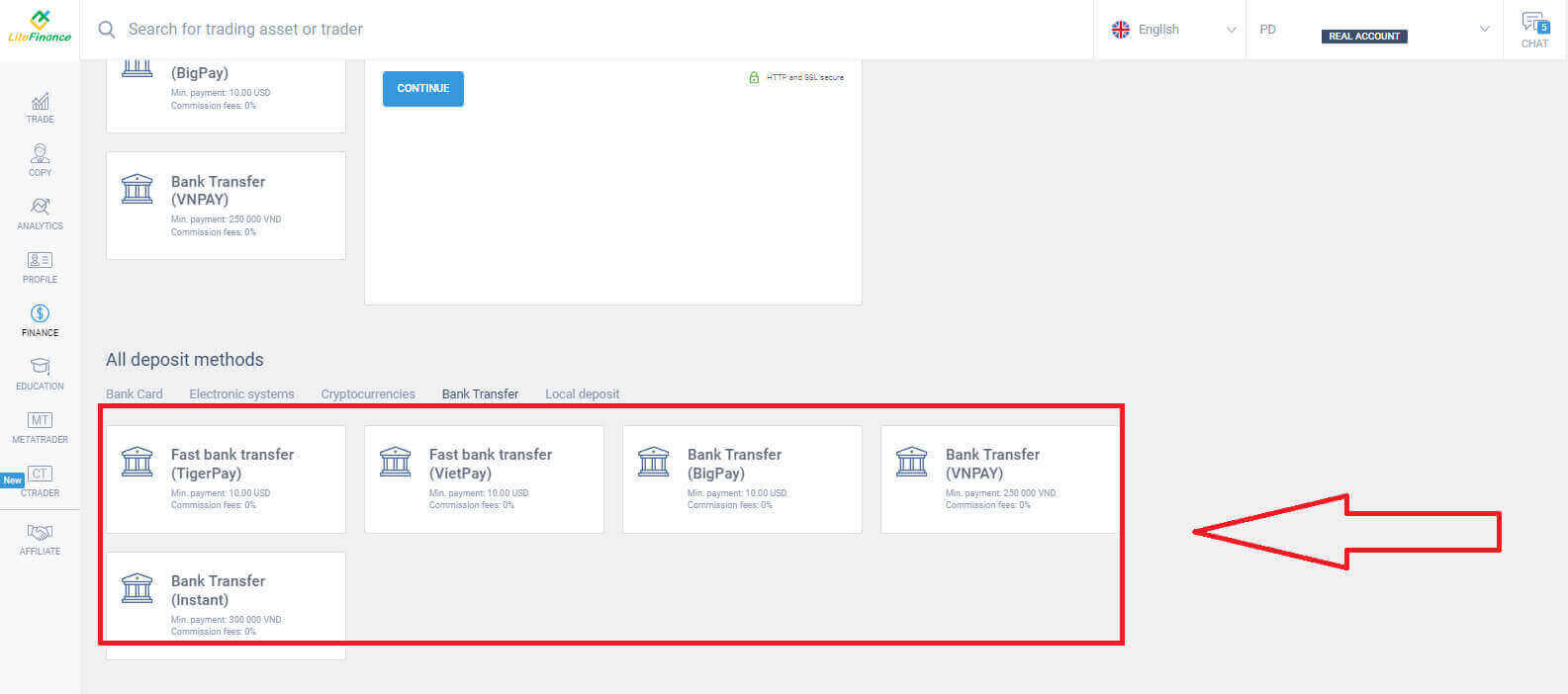
Zatim, samo trebate dati osnovne informacije kao što su:
Odaberite trgovački račun koji želite uplatiti.
Račun za plaćanje (minimalno 250.000 za valutnu jedinicu VND).
Valuta.
Unesite promotivni kod (ako je dostupan).
Na kraju kliknite na "NASTAVI" . 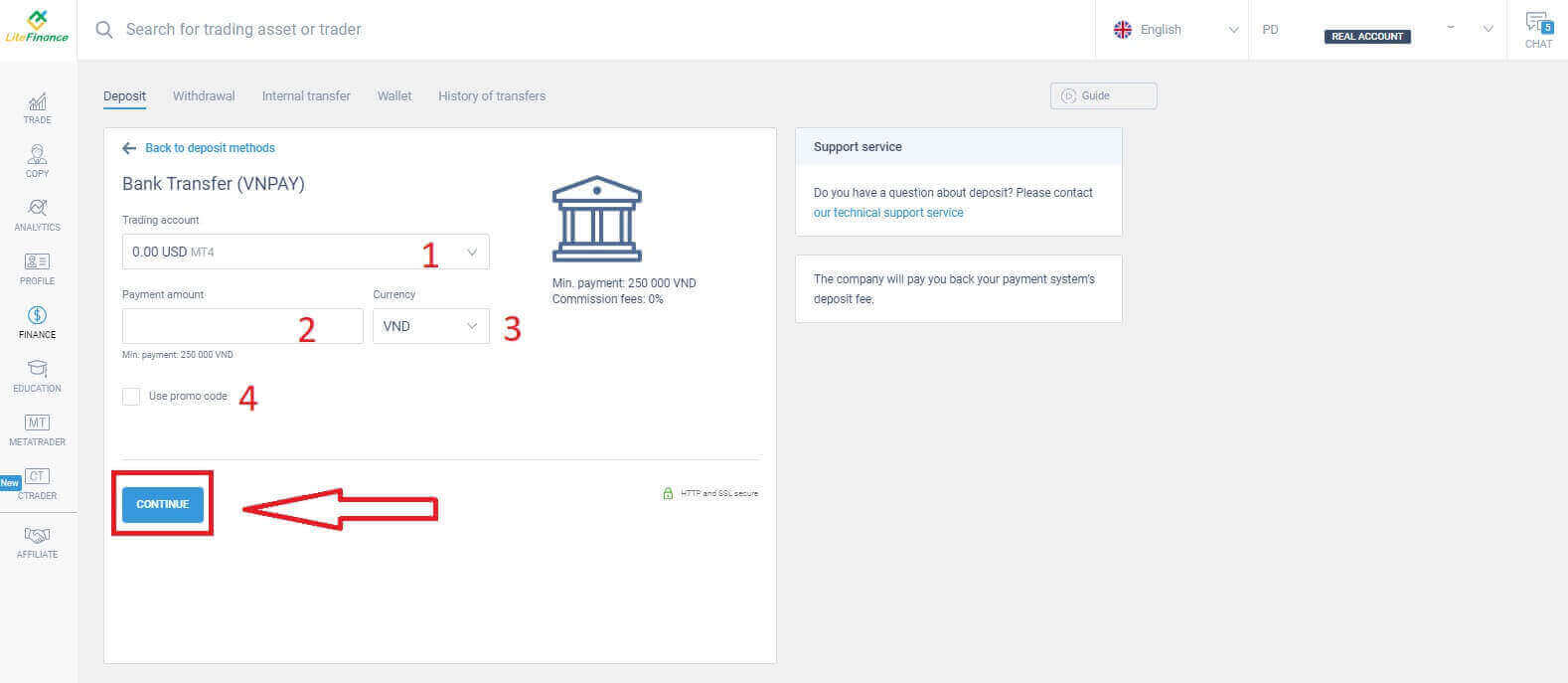
Pojavit će se mali prozor za potvrdu datih informacija. Molimo Vas da još jednom provjerite sljedeće detalje:
Način plaćanja.
Odabrani račun.
Iznos uplate.
Provizije.
Novac koji ćete dobiti nakon procesa.
Ako su svi tačni, kliknite na "POTVRDI" da uđete u sljedeće sučelje depozita.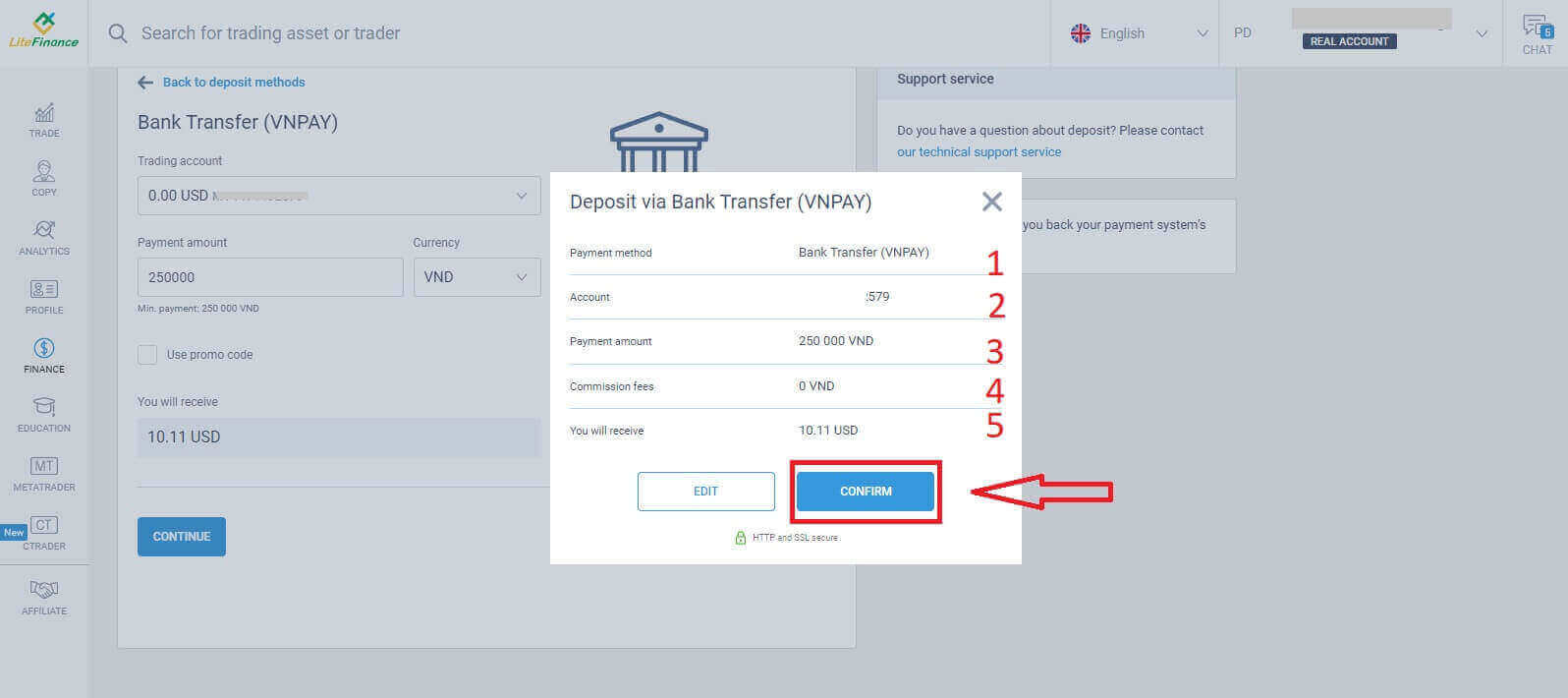
U sljedećem sučelju, ako ne dovršite transakciju u roku od 30 minuta, web stranica će se automatski osvježiti i morat ćete ponoviti prethodni proces.
Na obrascu "POSJETNIK" slijedite ove korake:
Pročitajte i precizno slijedite date upute kao i primjere za unos Referentnog broja.
Da biste bili sigurni da ste shvatili proces trgovanja, pogledajte video sa uputstvom za depozit za bolje razumijevanje.
Ovo su dostupni kanali trgovanja za metod koji ste odabrali.
Nakon što se uvjerite da imate jasno razumijevanje procesa trgovanja, odaberite dugme "Nastavi na plaćanje" da nastavite. 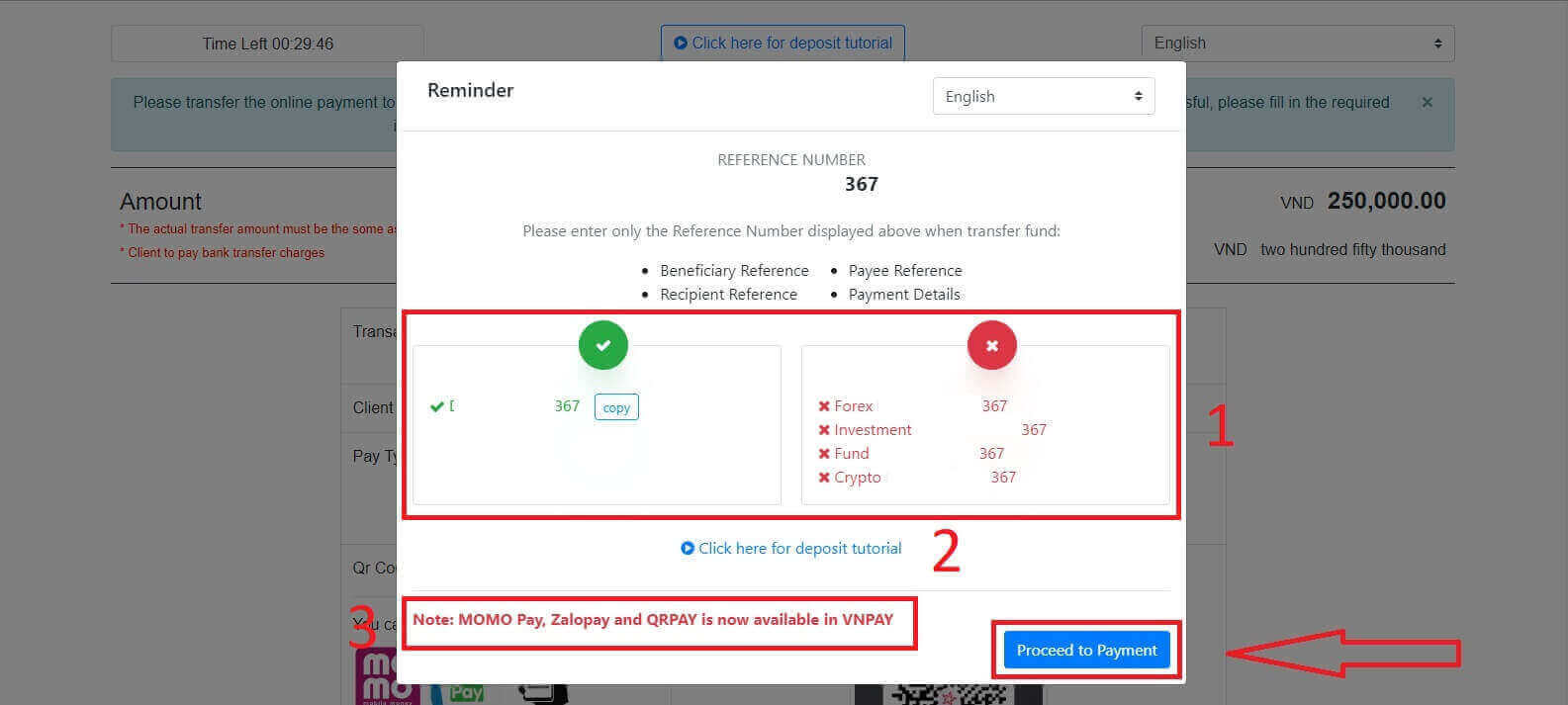
U ovom koraku izvršit ćete prijenos na određeni račun prikazan na ekranu. 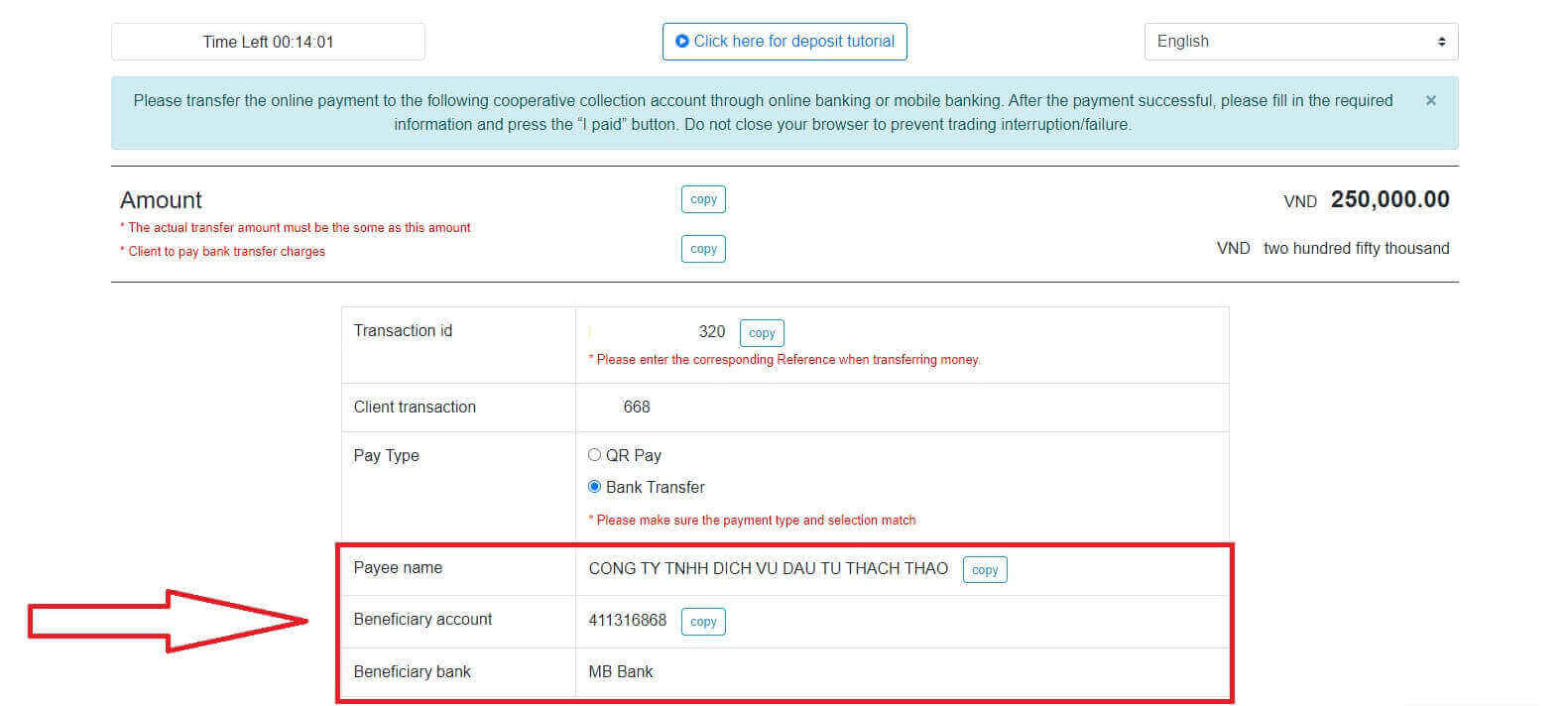
Osim toga, možete povoljno i brzo prenositi sredstva odabirom QR Pay metode prijenosa uz ove jednostavne korake:
Odaberite način plaćanja koristeći QR kod kao što je prikazano na slici.
Iskoristite dostupne kanale plaćanja prikazane na ekranu.
Skenirajte QR kod na ekranu i nastavite sa plaćanjem kao i obično.
Ne zaboravite napraviti snimak ekrana uspješnog plaćanja jer će to biti potrebno u sljedećem odjeljku. 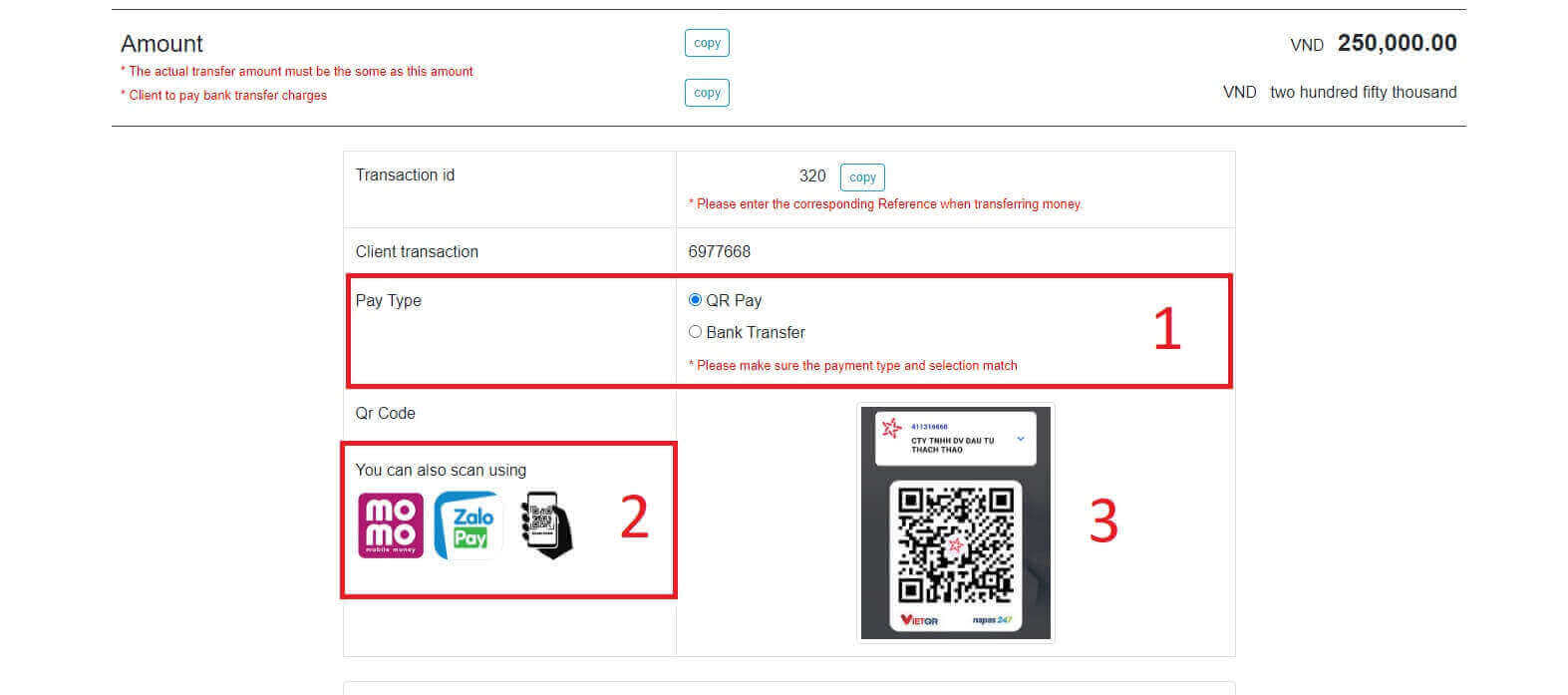
U ovom završnom koraku, morat ćete dati neke dodatne potrebne informacije u nastavku:
Vaše puno ime.
Vaša primjedba (ovo je opcionalno polje).
Snimak ekrana potvrde o uspješnoj uplati. (kliknite na dugme "Pregledaj" i prenesite snimak ekrana).
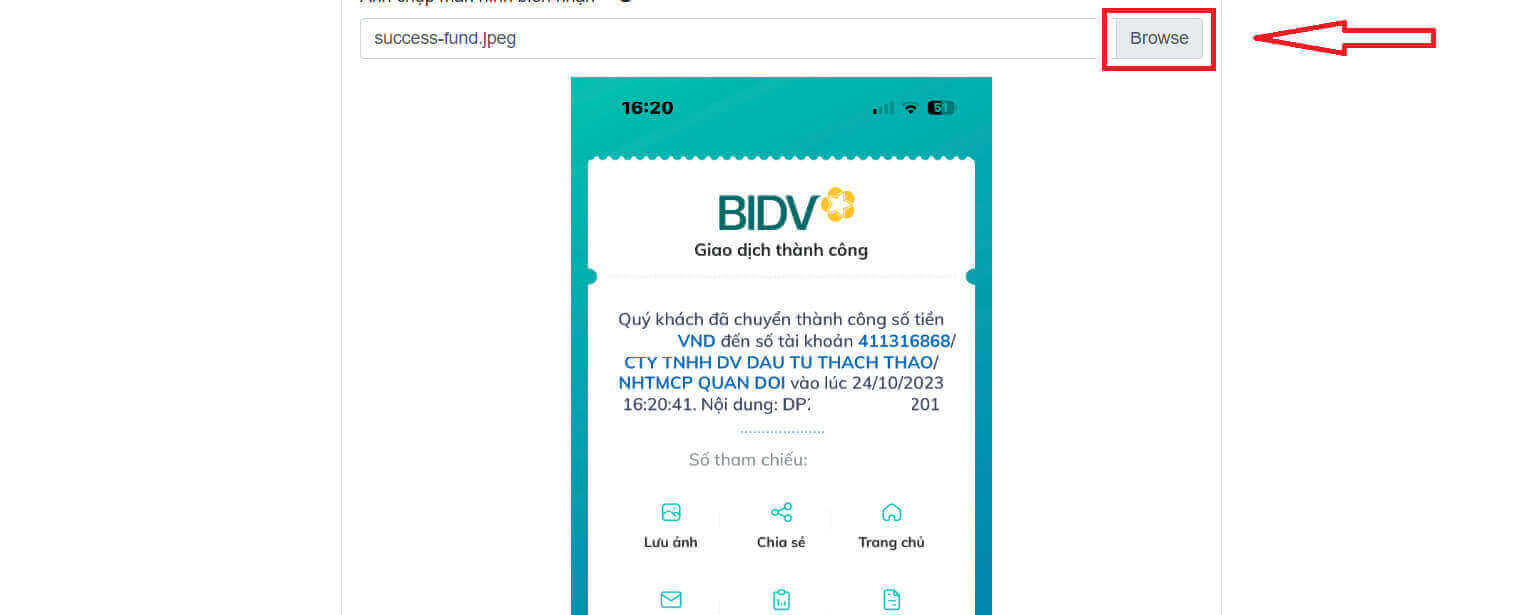
Ova polja su opciona. Ako se osjećate ugodno, možete ih ispuniti radi bržeg odobrenja.
Nakon što završite sa podnošenjem informacija, odaberite zeleno dugme da biste završili transakciju. 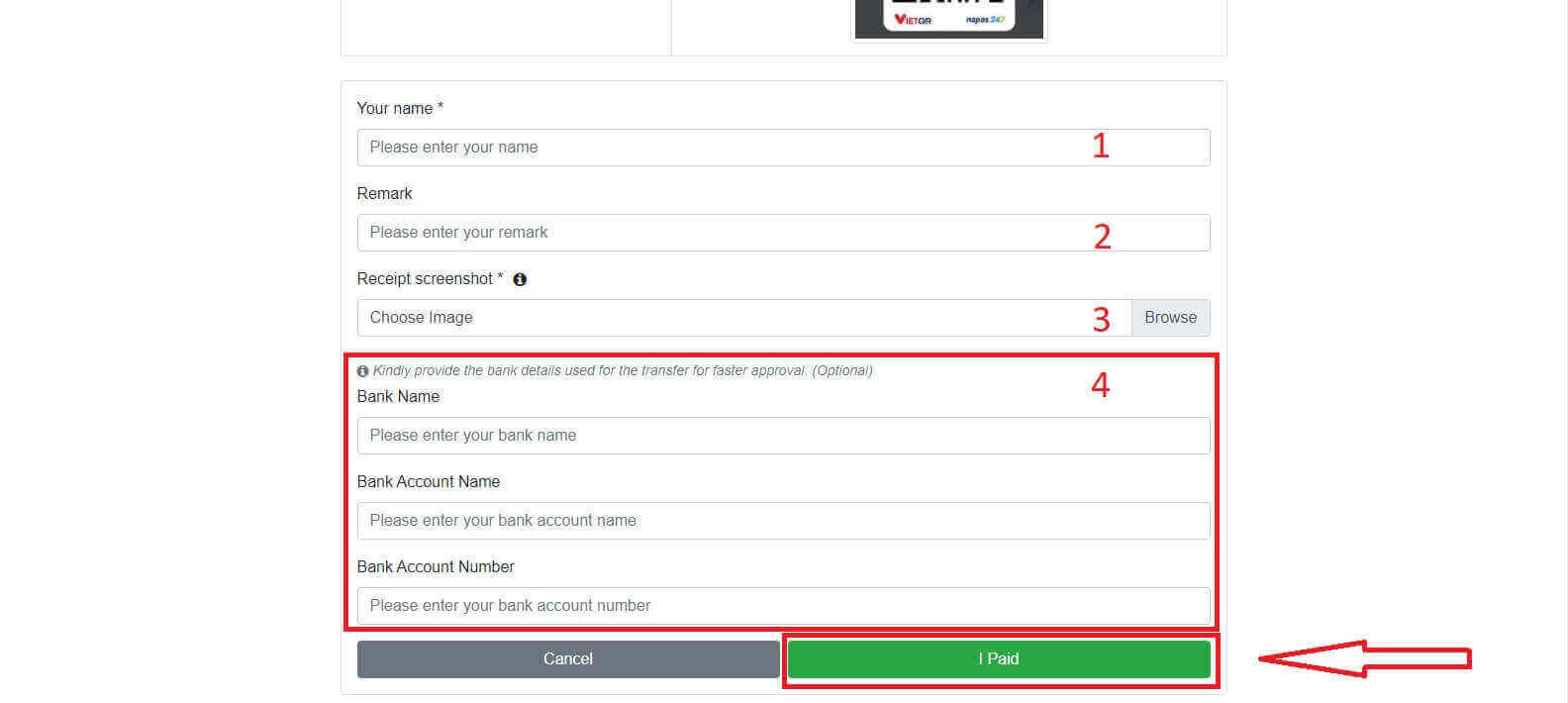
Lokalni depozit
Možete uplatiti sredstva na svoj trgovački račun koristeći dolje navedene informacije. Predstavnik LiteFinance će primiti vaš zahtjev i kreditirati vaš račun nakon što im prenesete sredstva.
Prvo morate odabrati:
Trgovački račun koji želite uplatiti.
Način plaćanja.
Bankovni račun.

Ispod su potrebni detalji za korištenje ove metode:
Datum plaćanja.
Vrijeme plaćanja.
Valuta.
Iznos uplate (min 10 USD).
Unesite promotivni kod (ako je dostupan).
Kada završite, kliknite na "NASTAVI" .
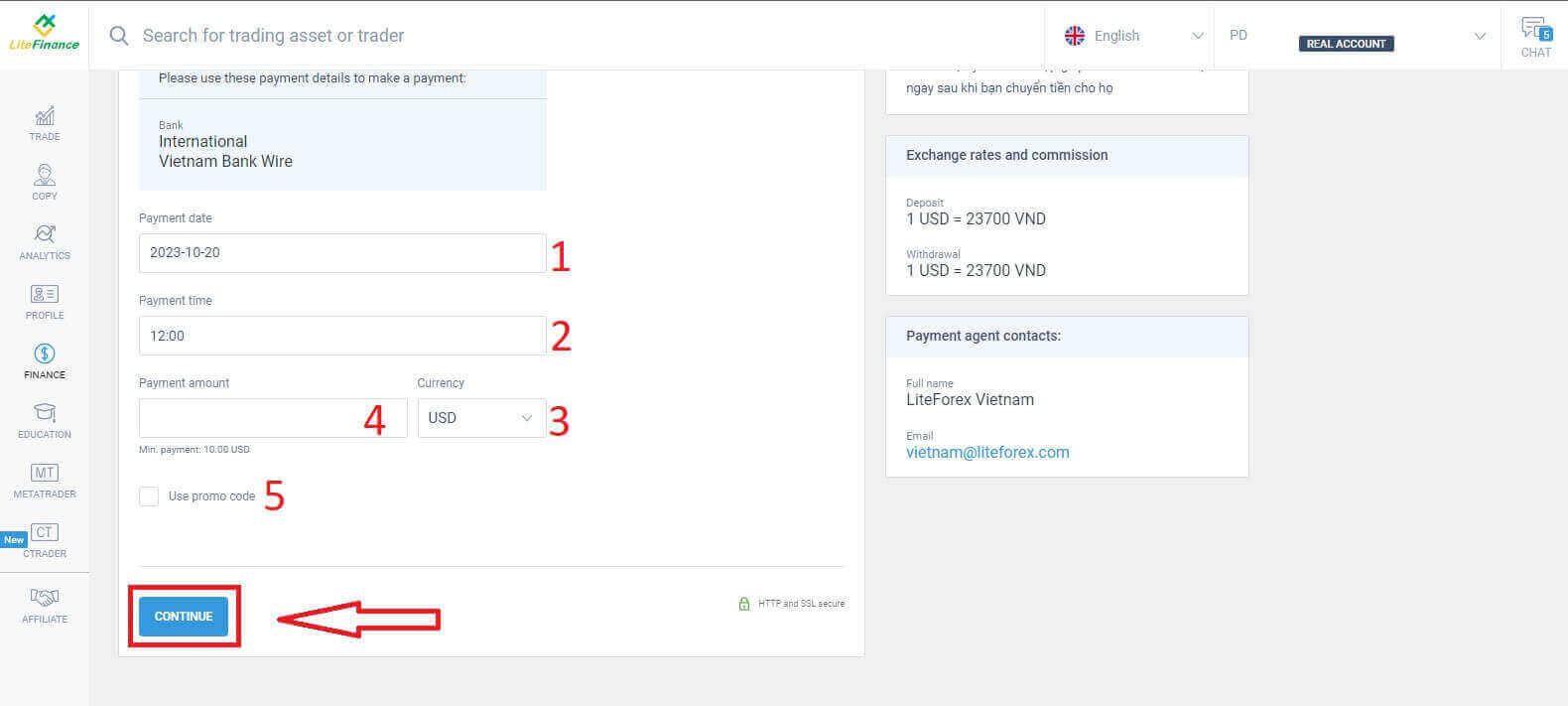
Odmah će se pojaviti mali obrazac za potvrdu da je vaš zahtjev uspješno poslan. Molimo vas da još jednom provjerite podatke na obrascu, i ako je sve ispravno, kliknite na "Zatvori" da završite.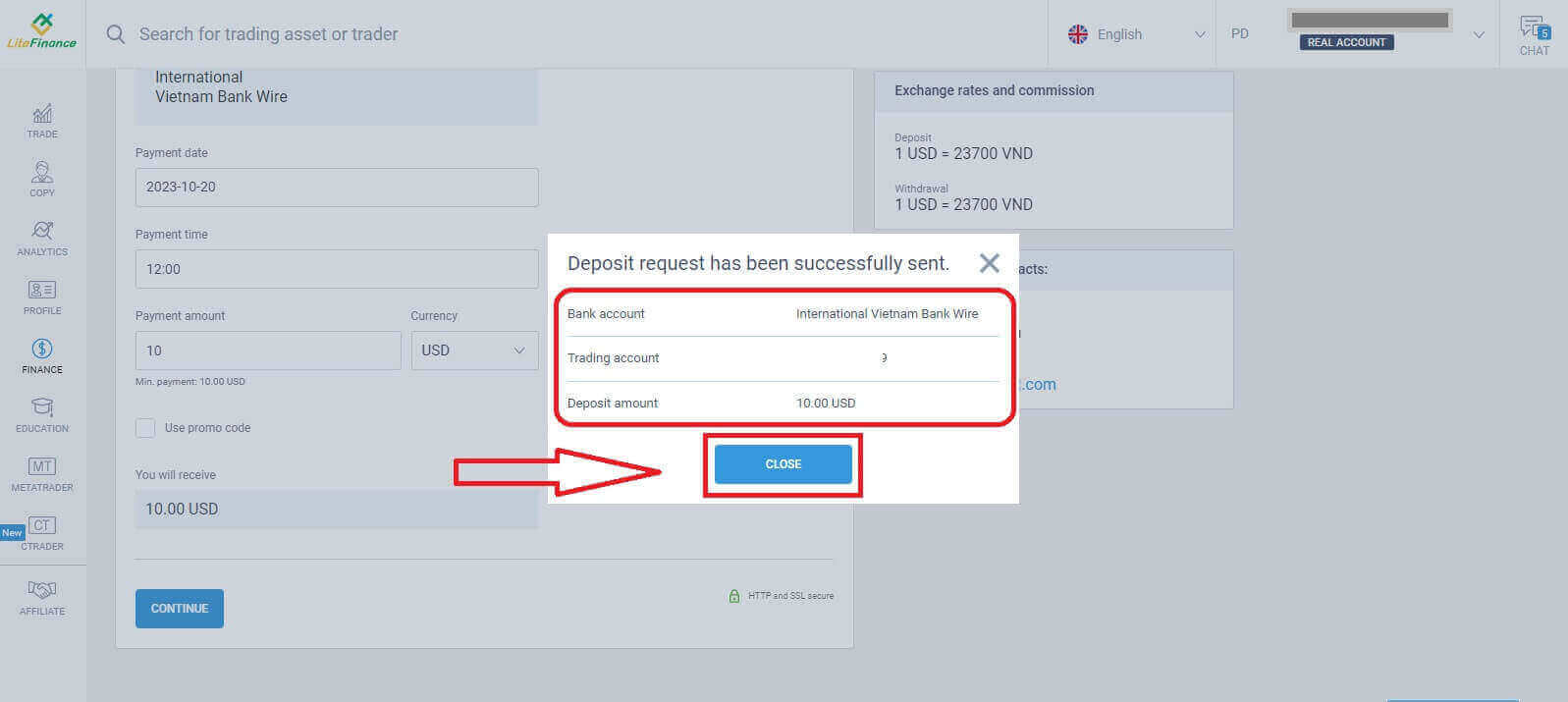
Kako uplatiti depozit na mobilnoj aplikaciji LiteFinance
Otvorite mobilnu aplikaciju LiteFinance na svom pametnom telefonu ili tabletu. Prijavite se na svoj trgovački račun koristeći registrovanu adresu e-pošte i lozinku. Ako nemate registrovan nalog ili znate kako da se prijavite, pogledajte ovaj post: Kako da registrujete nalog na LiteFinance .
Nakon što ste prijavljeni, pristupite interfejsu "Više" . 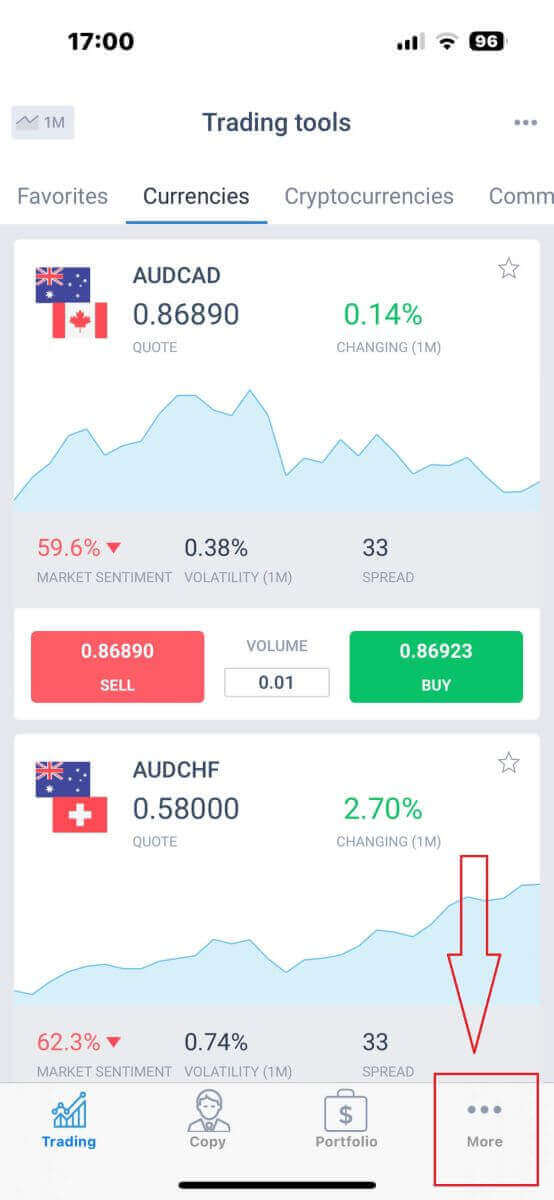
Potražite odjeljak "Finansije" i dodirnite ga. Obično se nalazi u glavnom meniju ili na kontrolnoj tabli. 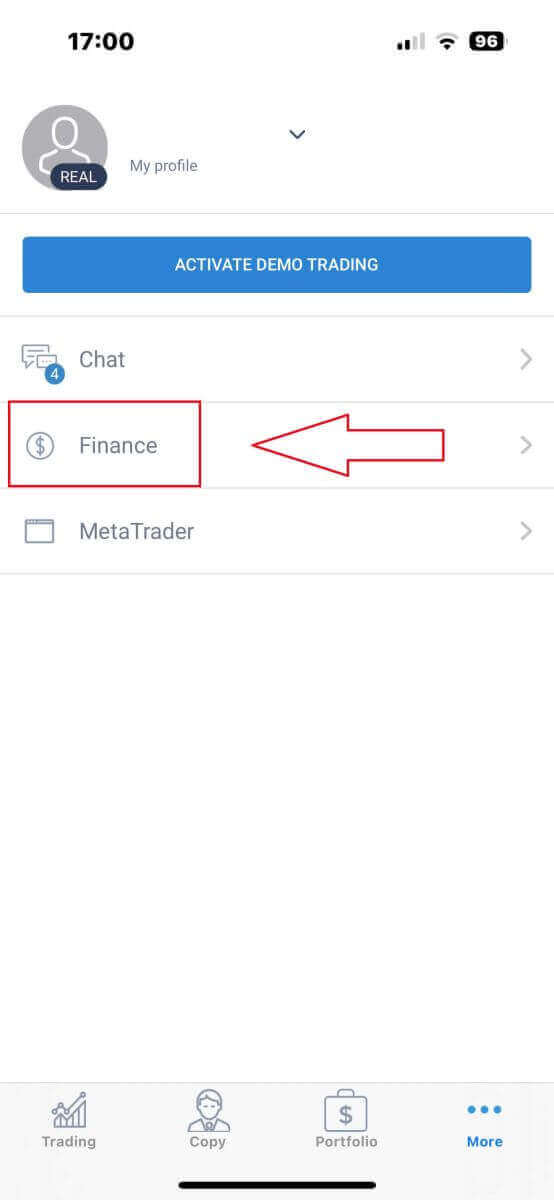
U odjeljku depozita, vidjet ćete različite metode depozita. Molimo odaberite željenu metodu i pogledajte vodič za svaku metodu u nastavku. 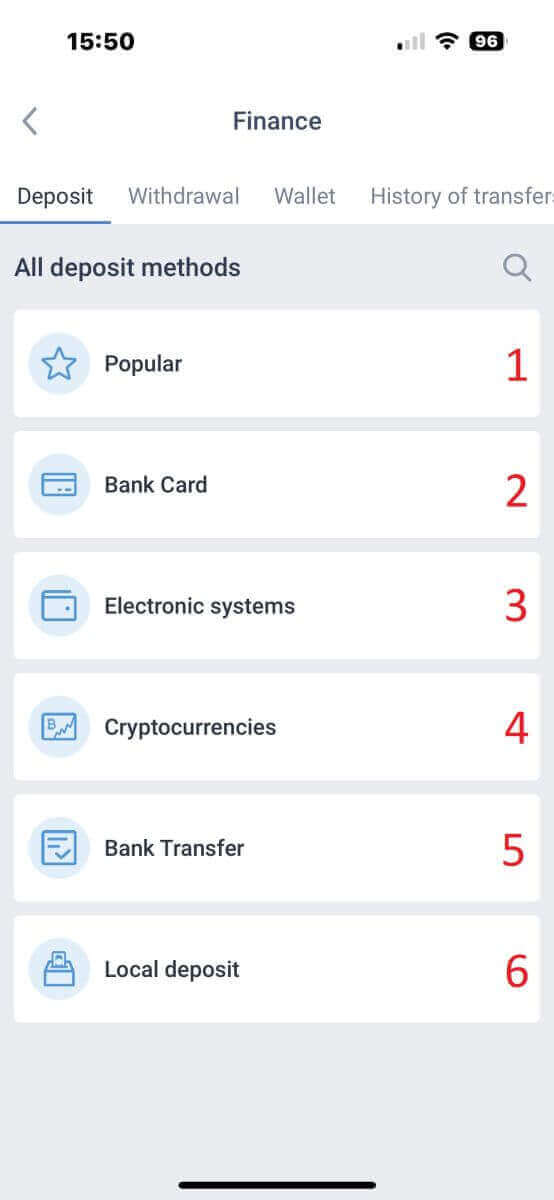
Bankovna kartica
Kod ove metode postoji nekoliko tačaka na koje morate obratiti pažnju (ovo se može razlikovati u različitim bankama):
Bankovne kartice koje pripadaju trećim licima neće biti prihvaćene i takvi depoziti će biti odbijeni.
Morat ćete u potpunosti verifikovati svoj profil i bankovnu karticu da biste podigli sredstva koristeći ovaj metod (Ako niste verifikovali svoj profil i bankovnu karticu, pogledajte ovaj post: Kako verifikovati račun na LiteFinance ).
U ovom koraku morate popuniti sva potrebna polja kao što su:
Trgovački račun na koji želite da položite depozit.
Iznos uplate (min 10 USD).
Valuta.
Promo kod (ako je dostupan).
Odabir kartice je dostupan samo za one koji su uplatili barem 1 put ranije (Drugim riječima, podaci o kartici su sačuvani za sljedeće depozite).
Broj kartice.
Ime vlasnika.
Datum isteka
CVV
Označite polje ako želite da se podaci o kartici sačuvaju za naknadne uplate.
Kada popunite sva polja, dodirnite "Nastavi". 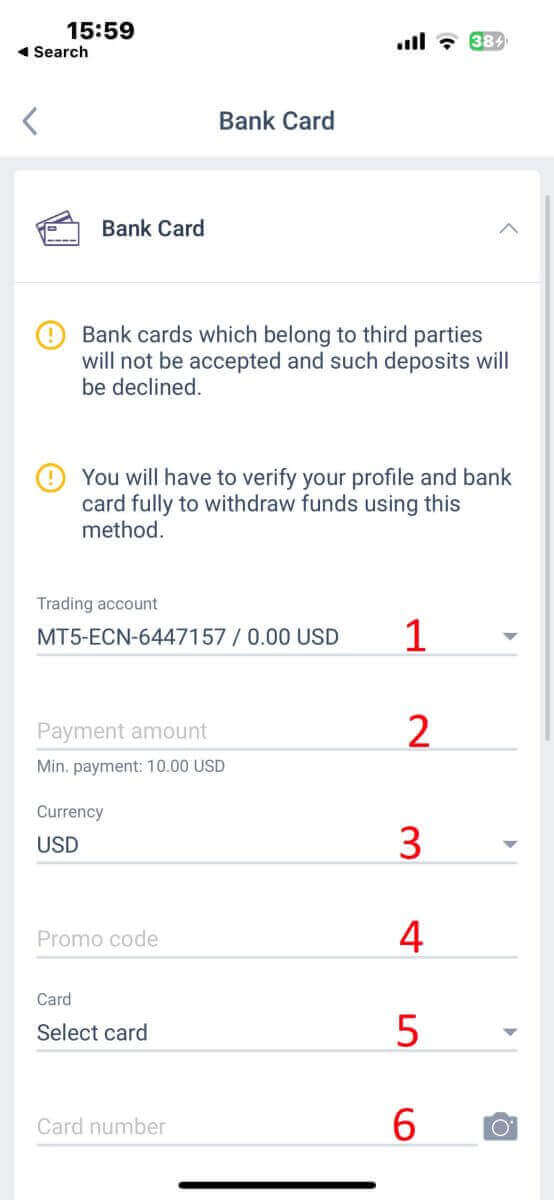
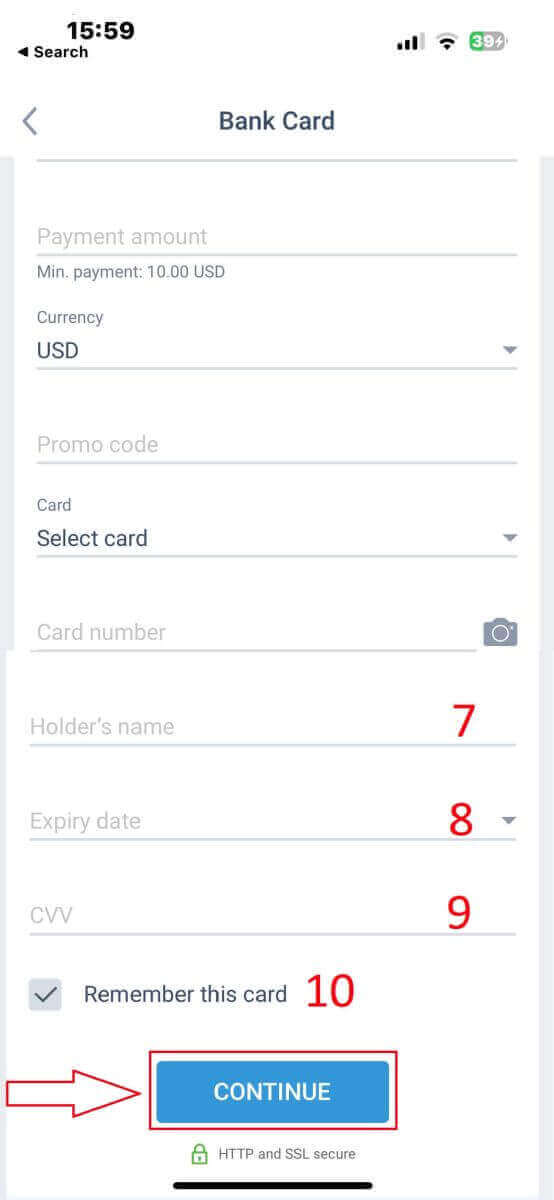
Elektronski sistemi
LiteFinance nudi niz elektronskih sistema plaćanja. Stoga, odaberite sistem koji vam najviše odgovara za depozit. 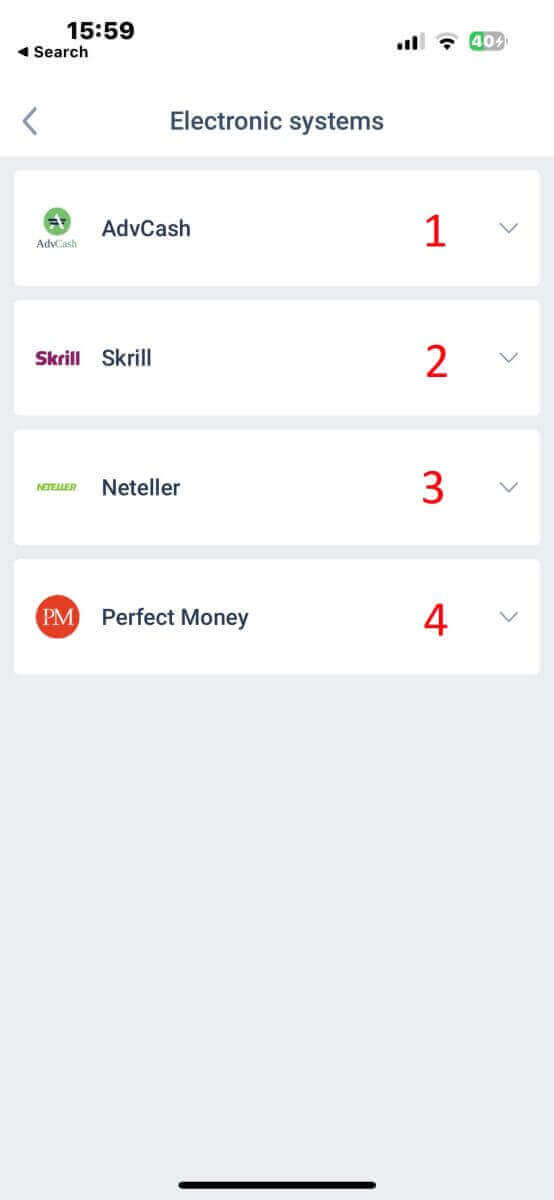
Za uplatu putem elektronskih sistema, slijedite ovih 5 jednostavnih koraka:
Odaberite račun koji želite uplatiti.
Navedite iznos koji želite uplatiti putem odabranog elektronskog sistema plaćanja.
Odaberite valutu.
Unesite promotivni kod (ako je dostupan).
Dodirnite "NASTAVI".
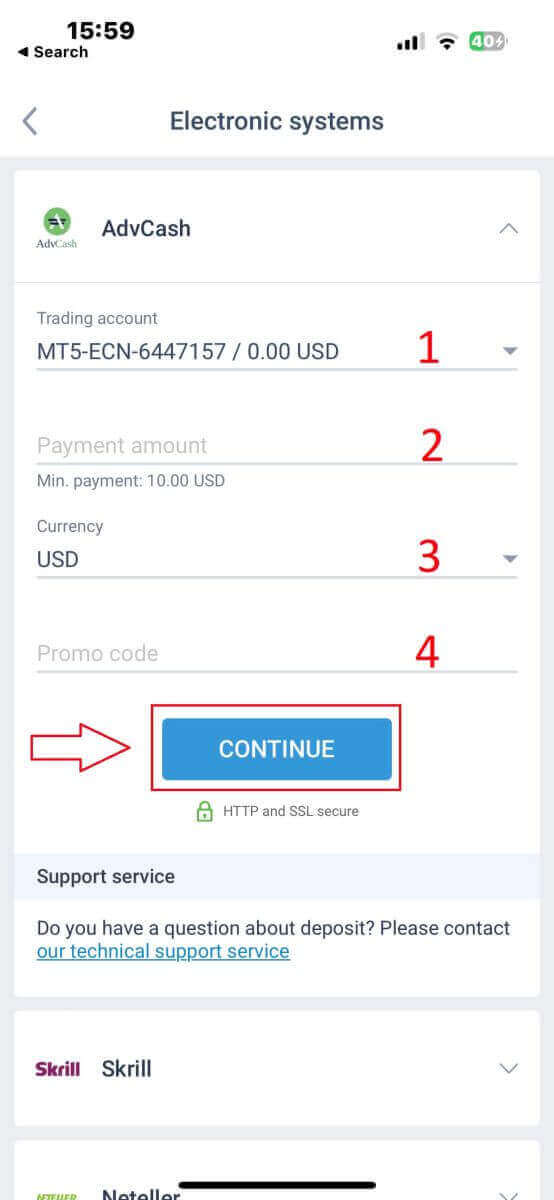
Bićete preusmjereni na interfejs platnog sistema. Slijedite posebne upute koje daje odabrani sistem plaćanja, što može uključivati prijavu na vaš elektronski novčanik ili davanje podataka o plaćanju. Nakon što unesete tražene podatke i potvrdite depozit u interfejsu platnog sistema, nastavite sa transakcijom.
Mobilna aplikacija LiteFinance će obraditi transakciju. Ovo obično traje nekoliko trenutaka. Možda ćete vidjeti ekran za potvrdu koji pokazuje da se transakcija obrađuje. Ako je transakcija uspješno obrađena, dobit ćete obavijest o potvrdi depozita. Sredstva će odmah biti doznačena na vaš LiteFinance trgovački račun.
kriptovalute
Postoji širok raspon kriptovaluta za depozite koje su dostupne u LiteFinance, morate odabrati željenu: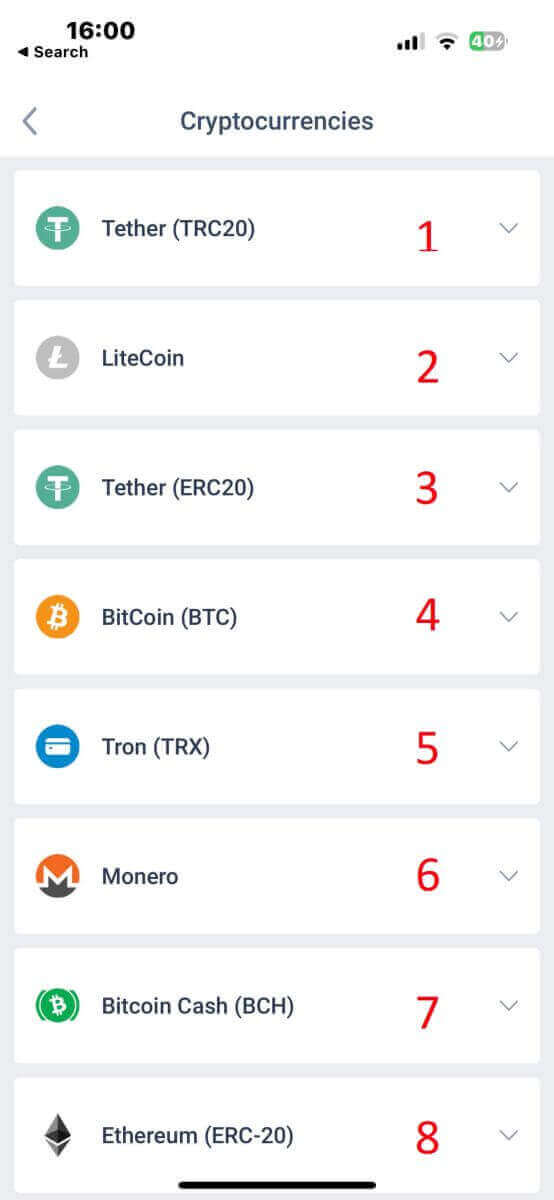
Evo nekoliko stvari koje treba imati na umu kada koristite ovu metodu:
- Morat ćete u potpunosti potvrditi svoj profil da biste povukli sredstva koristeći ovaj metod.
- Prihvataju se samo TRC20 tokeni.
- Morate poslati sredstva u roku od 2 sata u suprotnom depozit neće biti automatski kreditiran.
- Odaberite račun na koji želite uplatiti depozit.
- Navedite iznos koji namjeravate uplatiti koristeći odabrani elektronski način plaćanja.
- Odaberite željenu valutu.
- Unesite promotivni kod (ako postoji).
- Kliknite na "NASTAVI" .
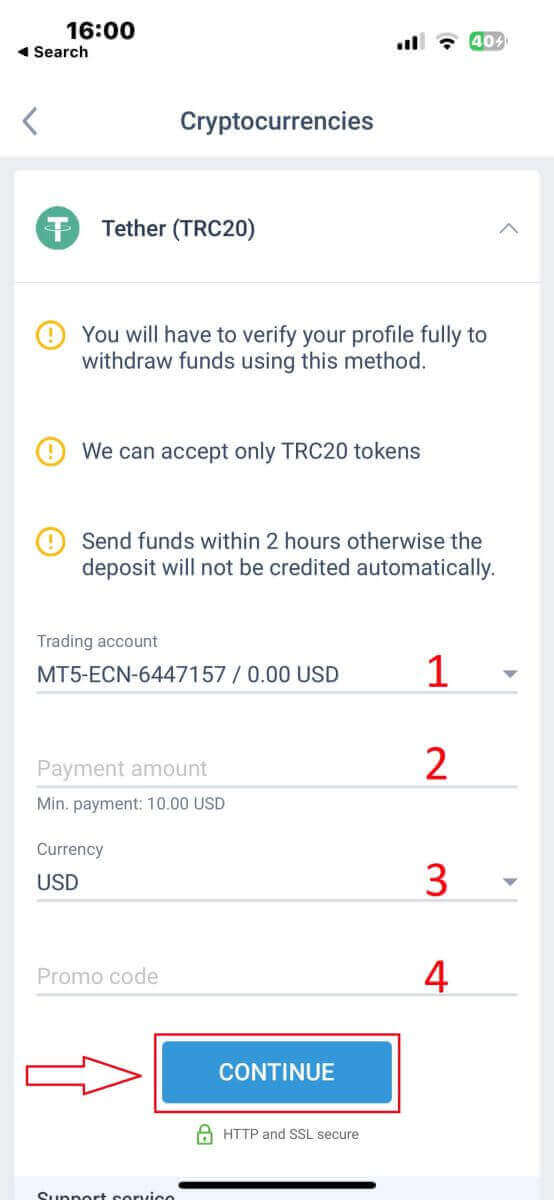
Aplikacija će vam pružiti jedinstvenu adresu depozita za odabranu kriptovalutu. Ova adresa je ključna da bi vaša transakcija bila ispravno pripisana vašem trgovačkom računu. Kopirajte adresu u međuspremnik ili je zabilježite. Zatim otvorite svoj novčanik za kriptovalute, bilo da se radi o softverskom novčaniku ili novčaniku za razmjenu. Pokrenite transfer (pošaljite) željenog iznosa na adresu depozita koju je dao LiteFinance.
Nakon pokretanja transfera, još jednom provjerite detalje, uključujući adresu depozita i iznos koji šaljete. Potvrdite transakciju u svom novčaniku za kriptovalute. Transakcije kriptovaluta mogu zahtijevati potvrdu na blockchain mreži. Vrijeme koje je potrebno može varirati ovisno o kriptovaluti, ali obično se kreće od nekoliko minuta do nekoliko sati. Budite strpljivi dok čekate potvrdu.
Bankovni transfer
Ovdje također imamo mogućnost izbora između raznih kanala bankovnog transfera (koji se mogu razlikovati u zavisnosti od zemlje). Stoga, molimo odaberite onu koja vam najviše odgovara. 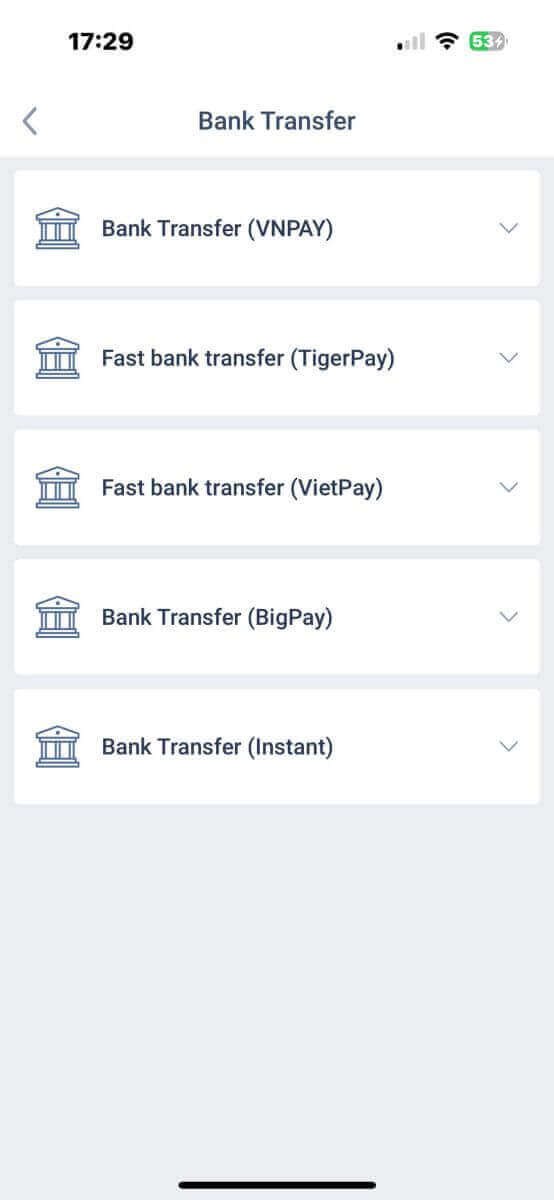
Nakon što izvršite odabir, morat ćete unijeti podatke o plaćanju kako biste nastavili i prešli na sljedeći interfejs za depozit. Ovi detalji se sastoje od:
Trgovački račun na koji želite da položite depozit.
Iznos uplate (min 250000 VND ili njegov ekvivalent u drugim valutama.).
Valuta.
Promo kod (ako je dostupan).
Zatim odaberite "NASTAVI" da pređete na sljedeći korak. 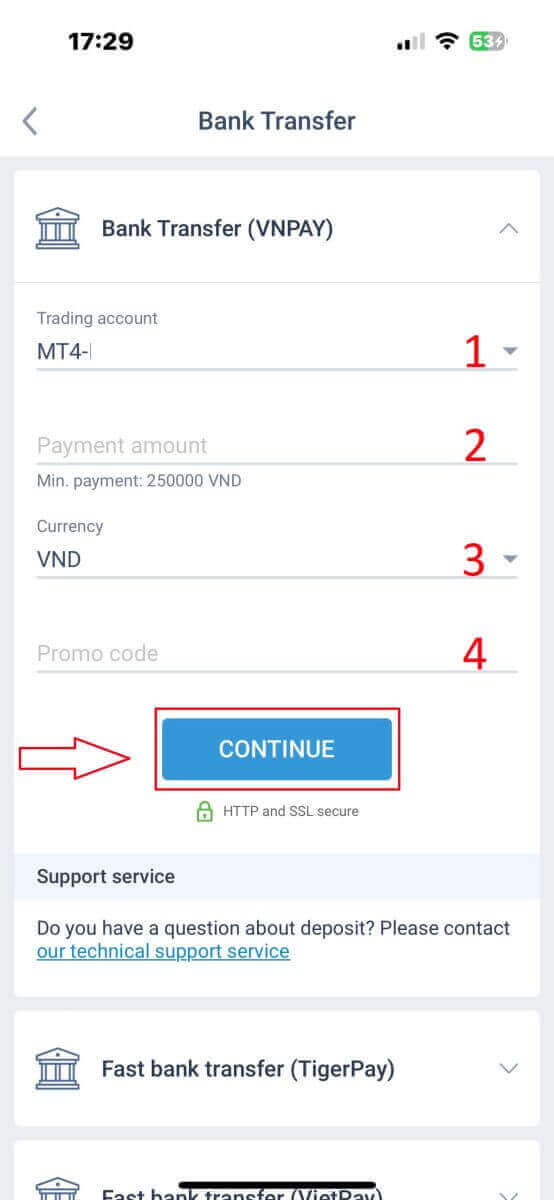
Sistem će prikazati obrazac za potvrdu informacija koje ste upravo uneli; molimo vas da još jednom provjerite njegovu tačnost. Zatim izaberite "POTVRDI" da biste nastavili na korak transfera novca. 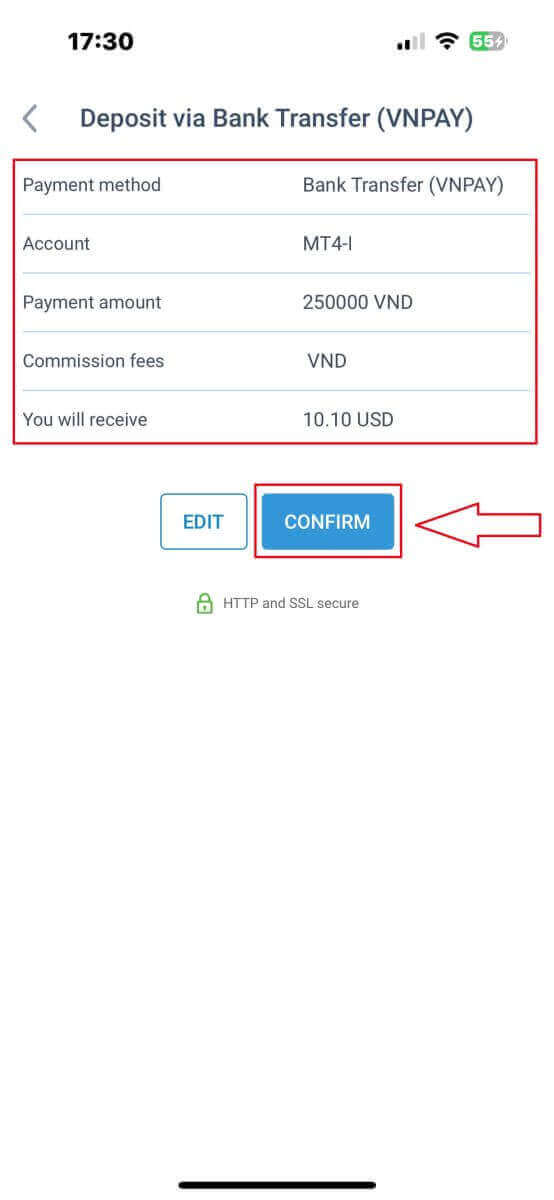
Na ovom interfejsu, prva stvar koju treba da uradite je da pažljivo pregledate uputstva u obrascu "POSETNIK" kako biste izbegli žalosne greške prilikom obavljanja transfera novca. Kada shvatite kako izvršiti prijenos, odaberite dugme "Nastavi na plaćanje" da nastavite. 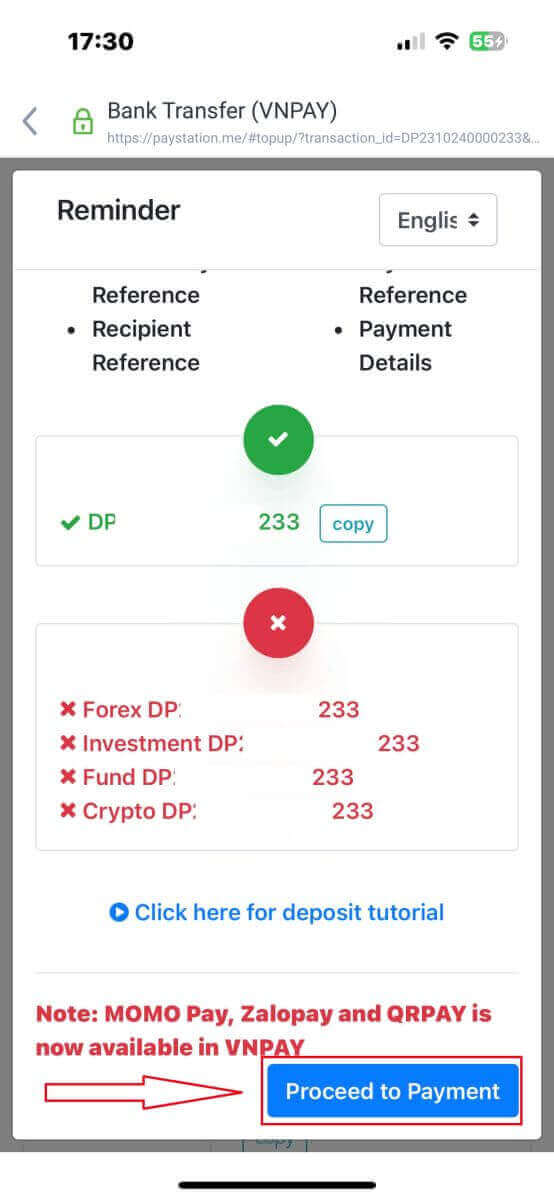
U ovoj fazi izvršit ćete prijenos na navedeni račun prikazan na ekranu.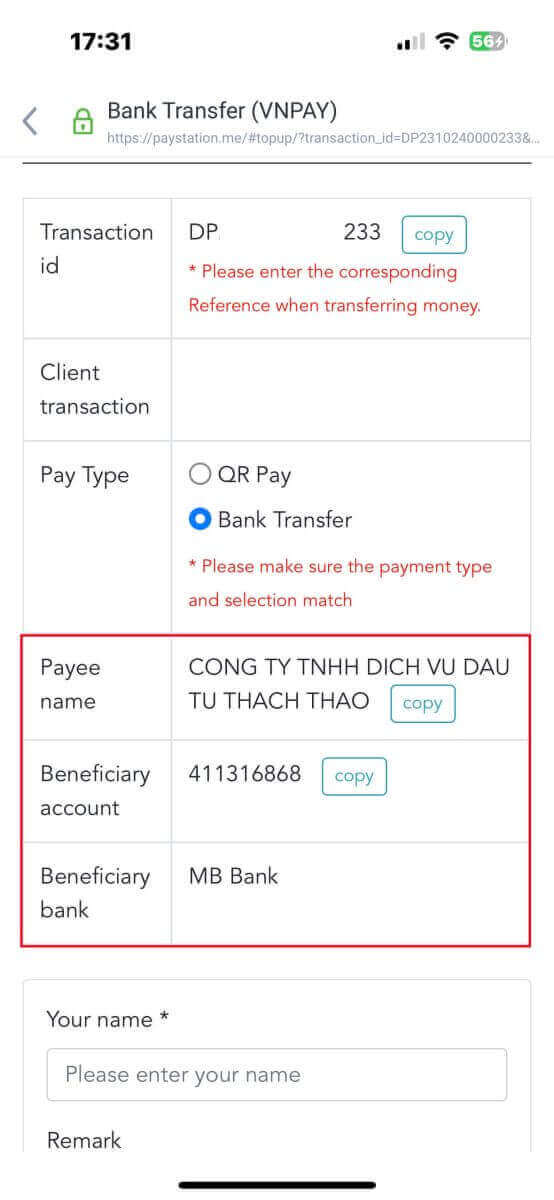
Nadalje, možete lako i brzo prenositi sredstva odabirom QR Pay metode prijenosa uz ove jednostavne upute:
Odaberite način plaćanja skeniranjem QR koda prikazanog na slici.
Iskoristite opcije plaćanja koje su vidljive na ekranu.
Skenirajte QR kod prikazan na ekranu i dovršite plaćanje kao i obično.
Ne zaboravite da napravite snimak ekrana uspešnog plaćanja, jer će to biti potrebno u sledećem odeljku. 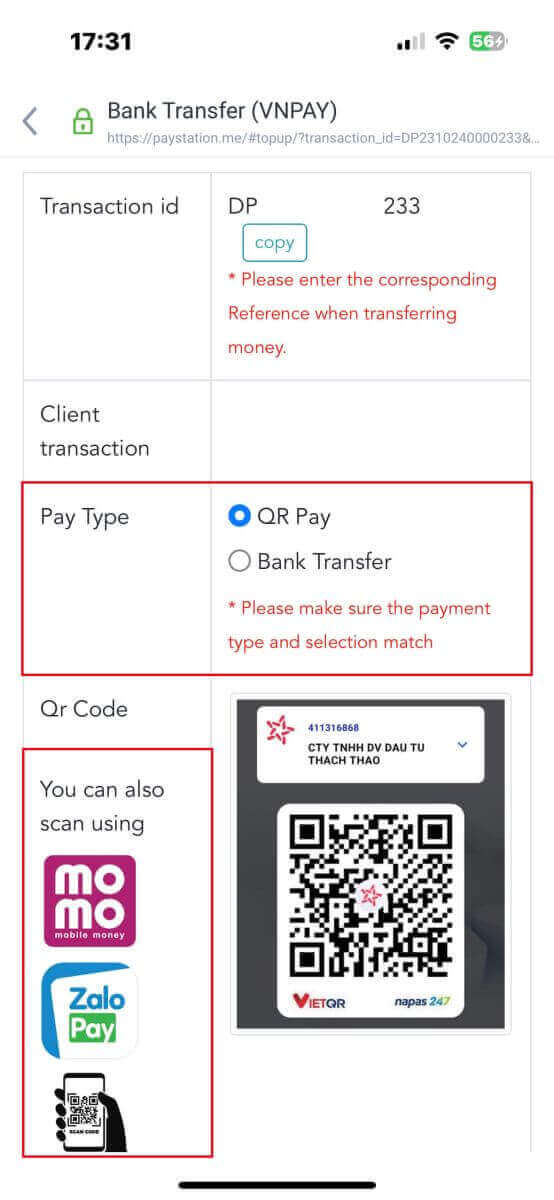
U ovoj posljednjoj fazi od vas će se tražiti da dostavite neke dodatne bitne detalje kako slijedi:
Vaše potpuno ime.
Vaš komentar (imajte na umu da je ovo opcionalno polje).
Snimak ekrana uspješne potvrde o uplati (jednostavno dodirnite "Pretraži" da prenesete svoj snimak ekrana).
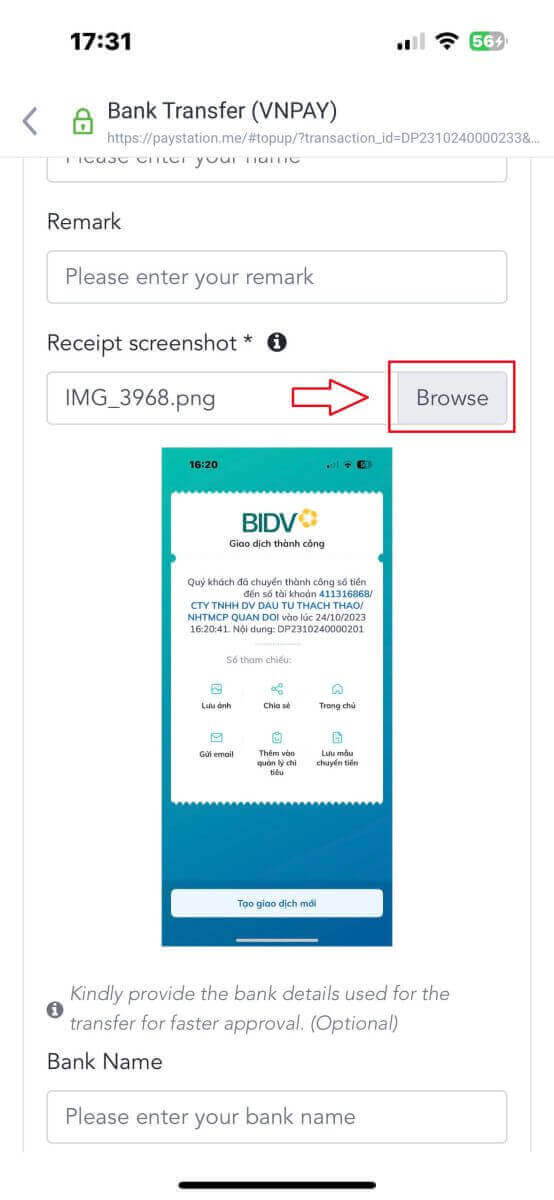
Ovi koraci su opcioni. Ako smatrate da nema zabrinutosti, možete dati ove informacije kako biste brže dobili odobrenje.
Ime vaše banke.
Ime vašeg bankovnog računa.
Broj vašeg bankovnog računa.
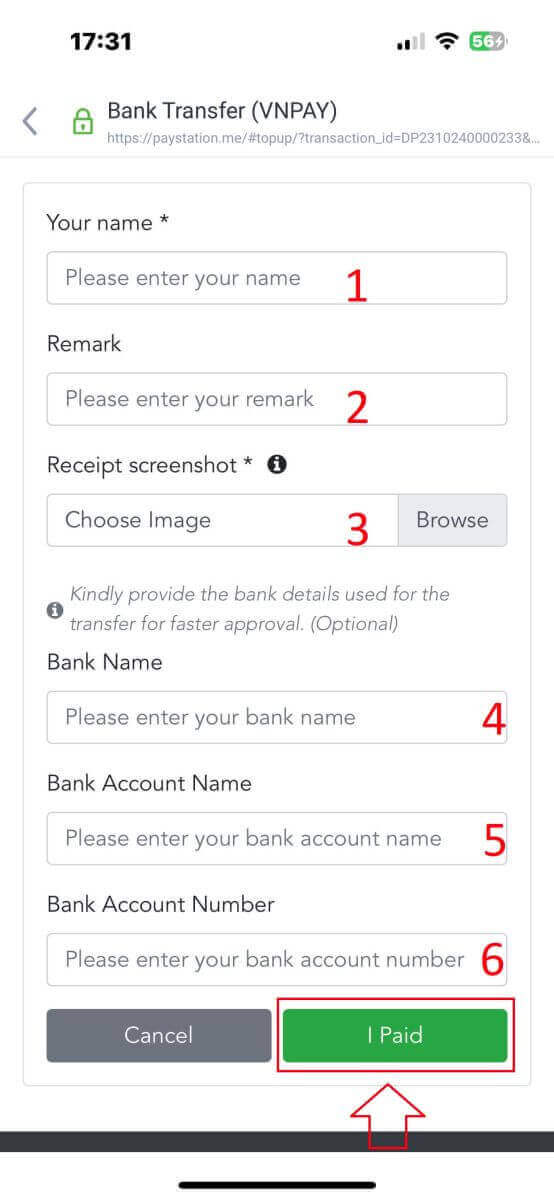
Na kraju, još jednom provjerite jesu li informacije koje ste dali tačne ili ne. Zatim odaberite "Platio sam" i završili ste proces prijenosa novca.
Lokalni depozit
Prvo odaberite onaj koji je dostupan u vašoj zemlji. 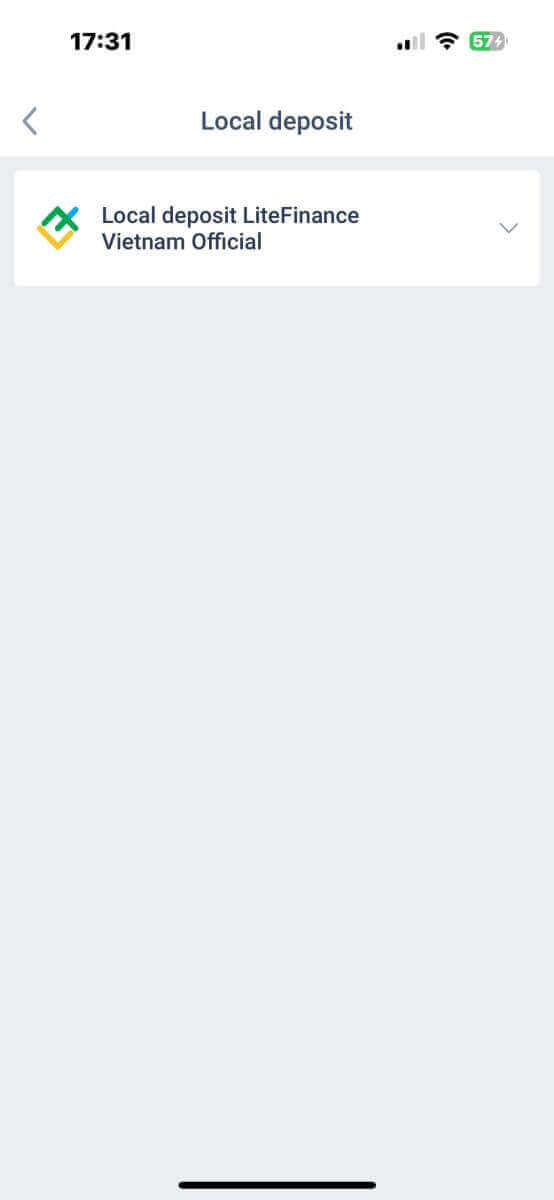
Ovo su bitni detalji plaćanja za plaćanje:
Trgovački račun koji želite uplatiti.
Iznos uplate (min 10 USD ili njegova protuvrijednost u drugim valutama).
Valuta.
Promo kod (ako je dostupan).
Način plaćanja (putem bankovnog računa ili gotovinom).
Odaberite banku koja je dostupna za ovu metodu u vašoj zemlji.
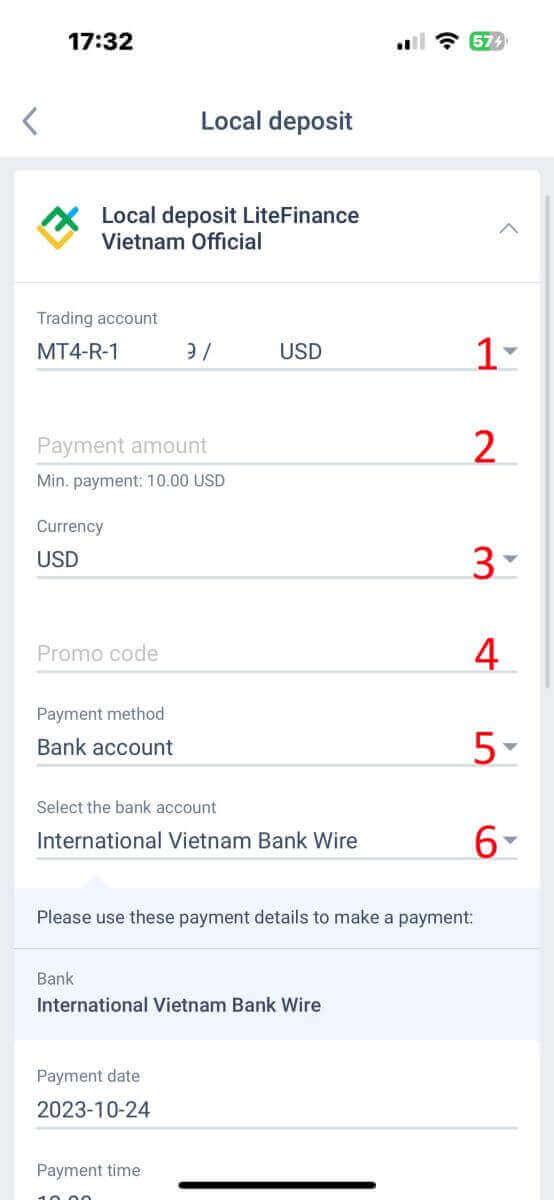
Pored gore navedenih informacija, postoji još nekoliko detalja na koje biste trebali obratiti pažnju:
Molimo da sistemu navedete tačno vreme koje želite da uplatite da biste dobili najbolju uslugu.
Obratite pažnju na kurseve i proviziju prilikom obavljanja procesa depozita.
Kontakt informacije za odjel za podršku u slučaju bilo kakvih problema.
Provjerite jeste li u potpunosti razumjeli informacije, a zatim odaberite dugme "NASTAVI" . 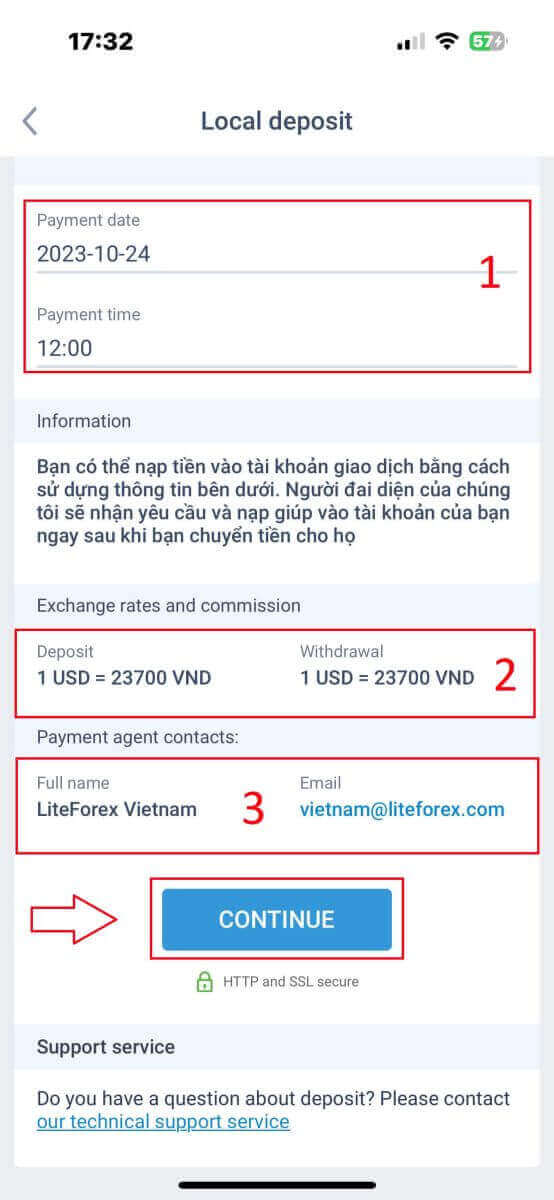
Na kraju ćete dobiti obavještenje da je vaš zahtjev za depozit uspješno poslan. Možete uplatiti na svoj trgovački račun koristeći dolje navedene informacije. Predstavnik sistema će primiti zahtjev i kreditirati ga na vaš račun čim mu prenesete sredstva.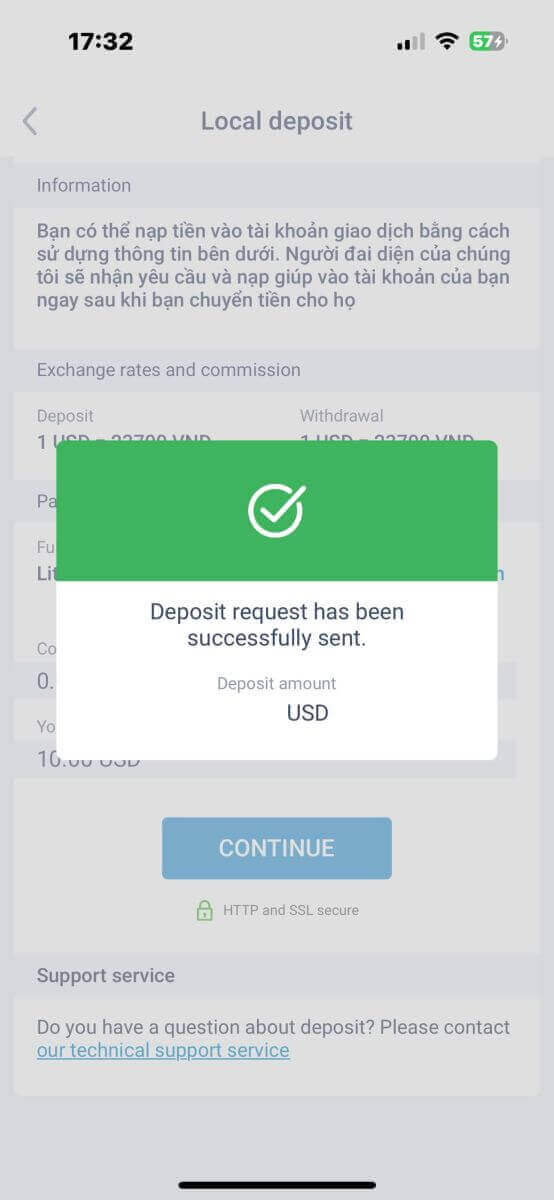
Krenite na svoje trgovačko putovanje uz LiteFinance
U zaključku, proces registracije i polaganja sredstava na vaš LiteFinance račun je demistificiran kroz ovaj sveobuhvatan vodič. Pažljivo prateći navedene korake, uspješno ste započeli svoje putovanje u svijet online trgovanja uz LiteFinance. Korisničko sučelje, zajedno sa snažnim sigurnosnim mjerama, osigurava glatku i sigurnu registraciju i iskustvo depozita. Dok se krećete kroz različite finansijske instrumente i mogućnosti trgovanja koje nudi LiteFinance, neka vaša nastojanja budu obilježena uspjehom i finansijskim rastom. Dobrodošli u LiteFinance, gdje se osnaživanje susreće sa prilikama i neka vaši trgovački poduhvati budu prosperitetni!